Hp PAVILION G6-1232SA, PAVILION G6-1206SA, PAVILION G6-1200SA, PAVILION G6-1237SA, PAVILION G6-1253SA GETTING STARTED [no]
...Page 1
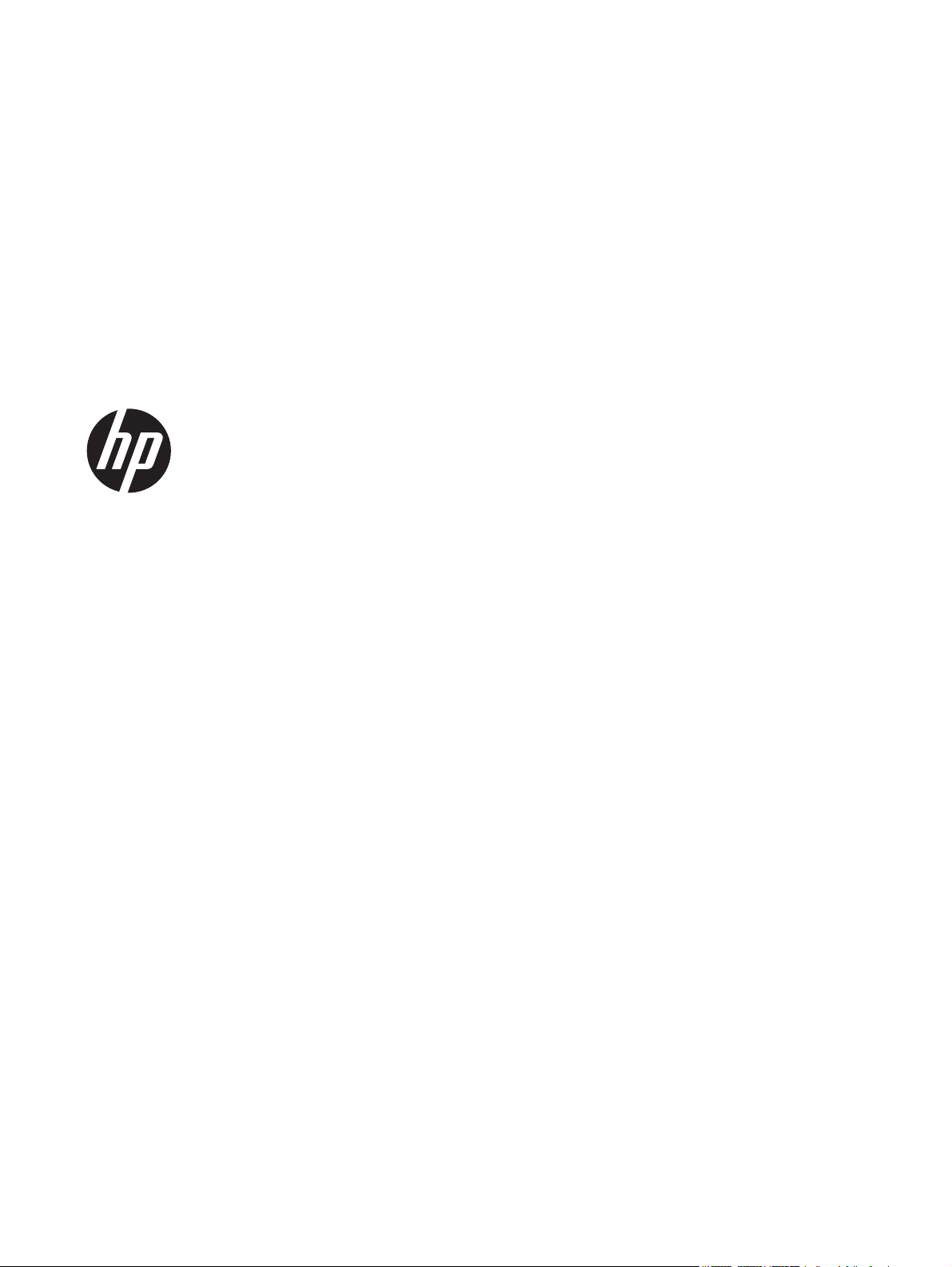
Komme i gang
HP bærbar PC
Page 2
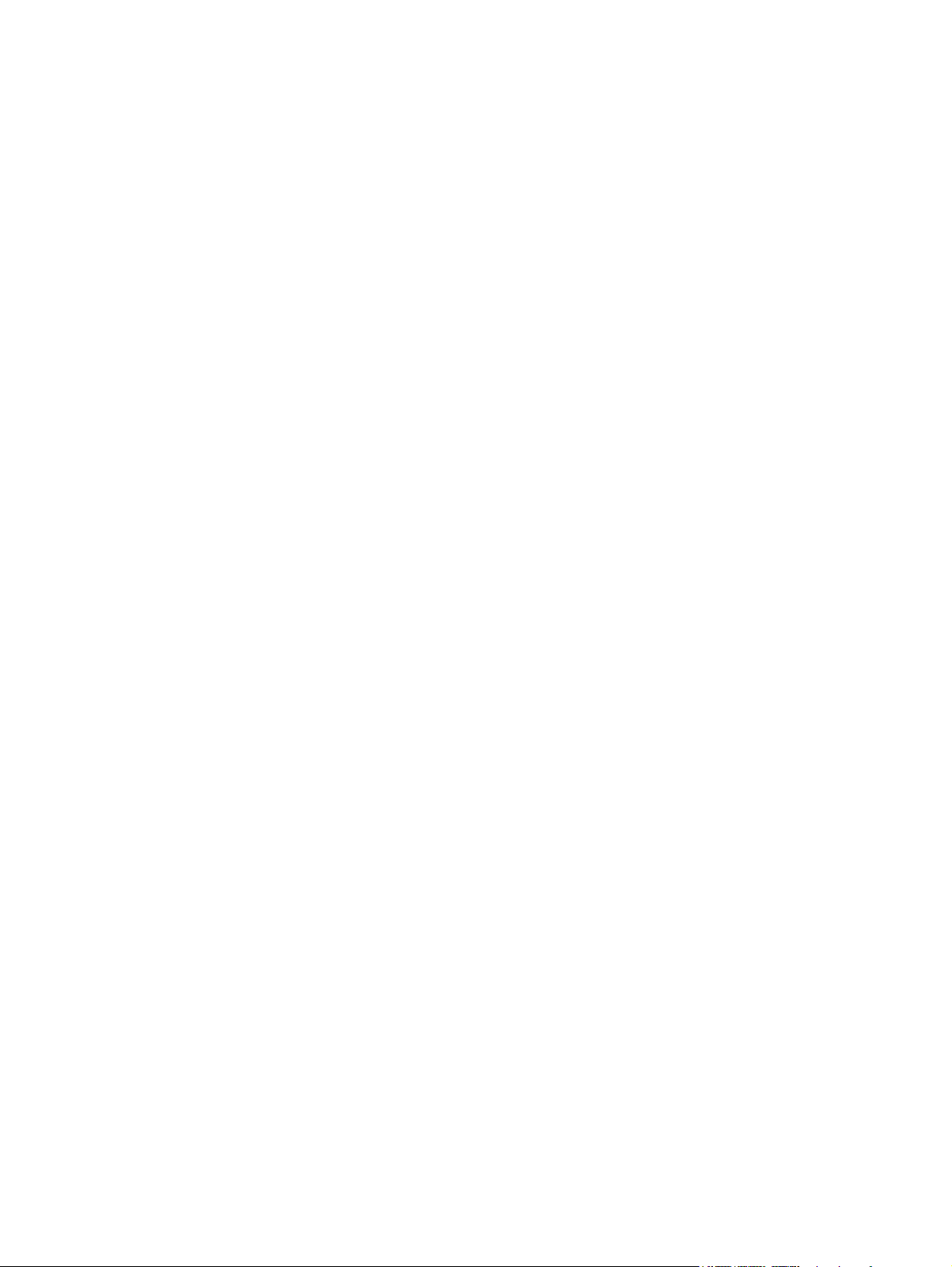
© Copyright 2011 Hewlett-Packard
Development Company, L.P.
Bluetooth er et varemerke for sin eier og
brukes av Hewlett-Packard Company på
lisens. Microsoft og Windows er registrerte
varemerker for Microsoft Corporation i USA.
SD-logoen er et varemerke for sin eier.
Informasjonen i dette dokumentet kan
endres uten varsel. De eneste garantiene
for HP-produktene og -tjenestene er
uttrykkelig angitt i garantierklæringene som
følger med disse produktene og tjenestene.
Ingenting i dette dokumentet kan tolkes
som en tilleggsgaranti. HP er ikke
erstatningsansvarlig for tekniske eller andre
typer feil eller utelatelser i dette
dokumentet.
Første utgave: August 2011
Dokumentets delenummer: 665386-091
Produktmerknad
Denne håndboken beskriver funksjoner
som finnes på de fleste modeller. Enkelte
av funksjonene er kanskje ikke tilgjengelig
på din datamaskin.
Vilkår for programvaren
Ved å installere, kopiere, laste ned eller på
annen måte bruke et programvareprodukt
som er forhåndsinstallert på datamaskinen,
samtykker du i vilkårene i HPs lisensavtale
for sluttbrukere (EULA). Hvis du ikke godtar
vilkårene i lisensavtalen, er ditt eneste
rettsmiddel å returnere det ubrukte
produktet (maskinvare og programvare) i
sin helhet innen 14 dager og få
kjøpesummen refundert i henhold til
refusjonspolitikken på kjøpsstedet.
Ta kontakt med det lokale kjøpsstedet
(selgeren) for å få mer informasjon eller for
å be om å få kjøpet av datamaskinen hevet.
Page 3
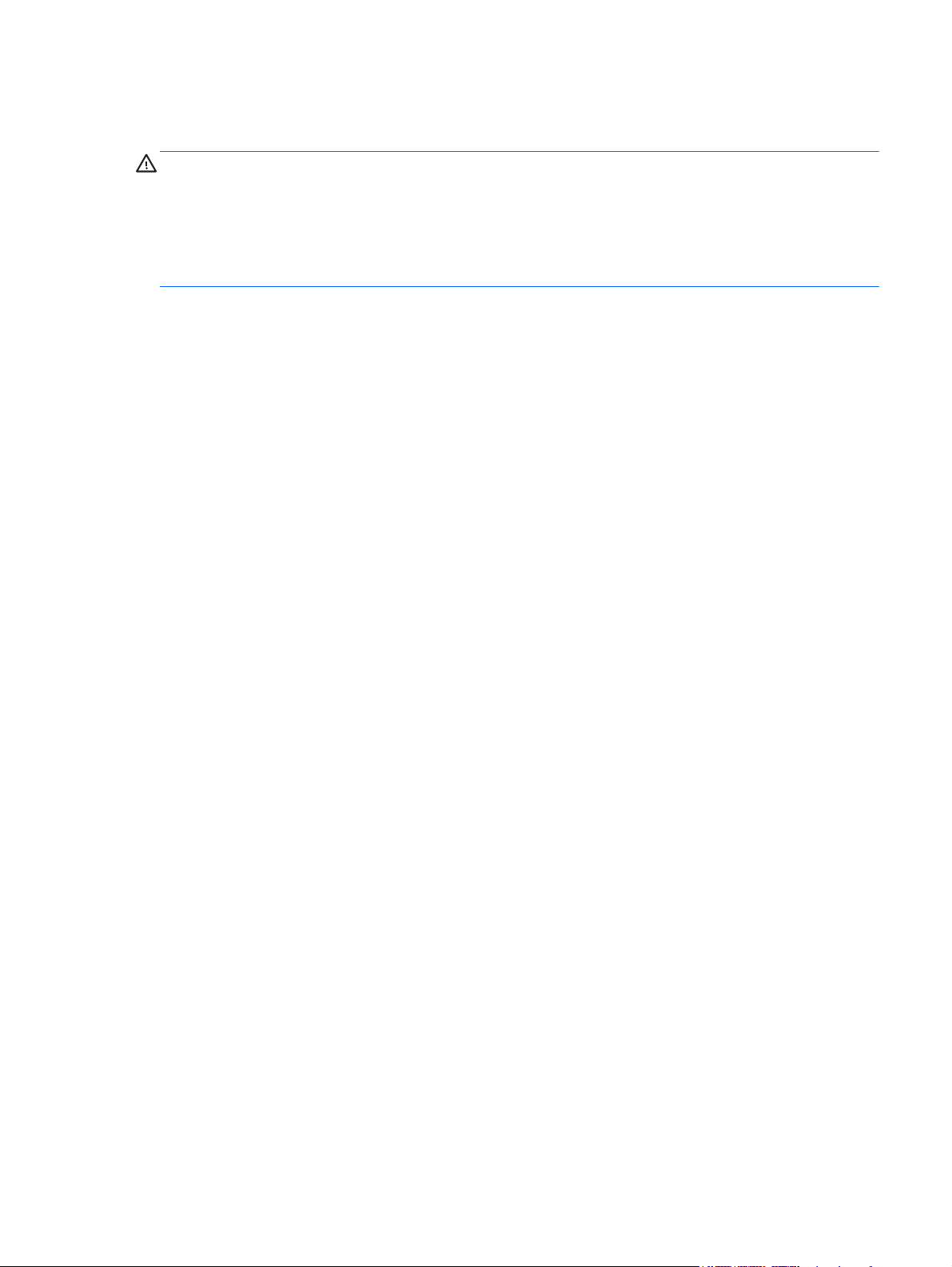
Sikkerhetsadvarsel
ADVARSEL: Reduser risikoen for varmerelatert skade eller overoppheting av datamaskinen ved å
unngå å sette datamaskinen i fanget eller dekke til datamaskinens luftespalter. Plasser datamaskinen
på en fast, plan flate når du skal bruke den. Pass på at ikke andre harde gjenstander som en tilkoblet
skriver, eller myke gjenstander som puter eller tepper, blokkerer for luftstrømmen. La heller ikke
strømadapteren komme i kontakt med hud eller myke gjenstander som puter eller tepper, under bruk.
Datamaskinen og strømadapteren overholder grenseverdiene for temperatur på brukertilgjengelige
flater som er definert av den internasjonale sikkerhetsstandarden for IT-utstyr (IEC 60950).
iii
Page 4
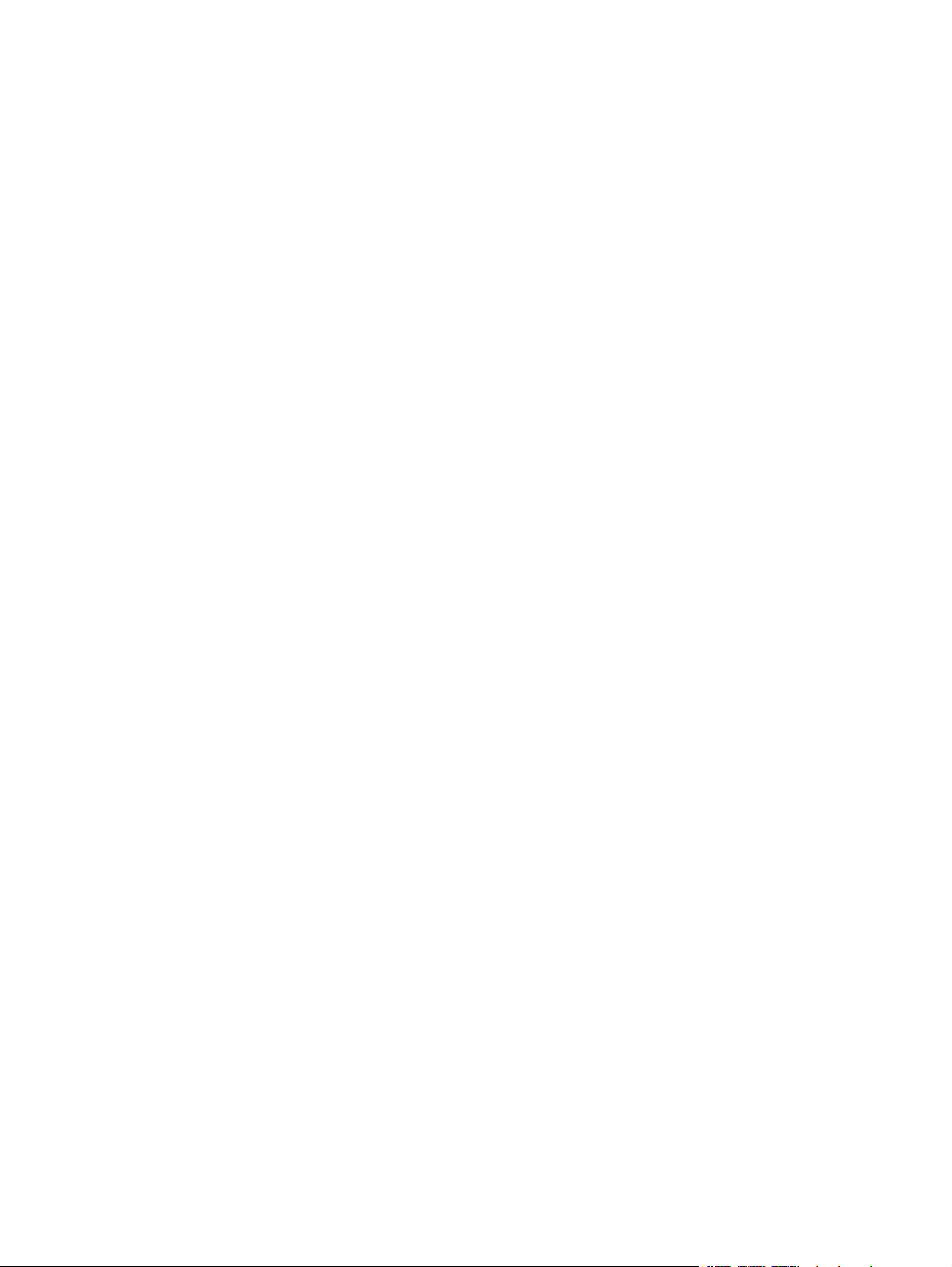
iv Sikkerhetsadvarsel
Page 5
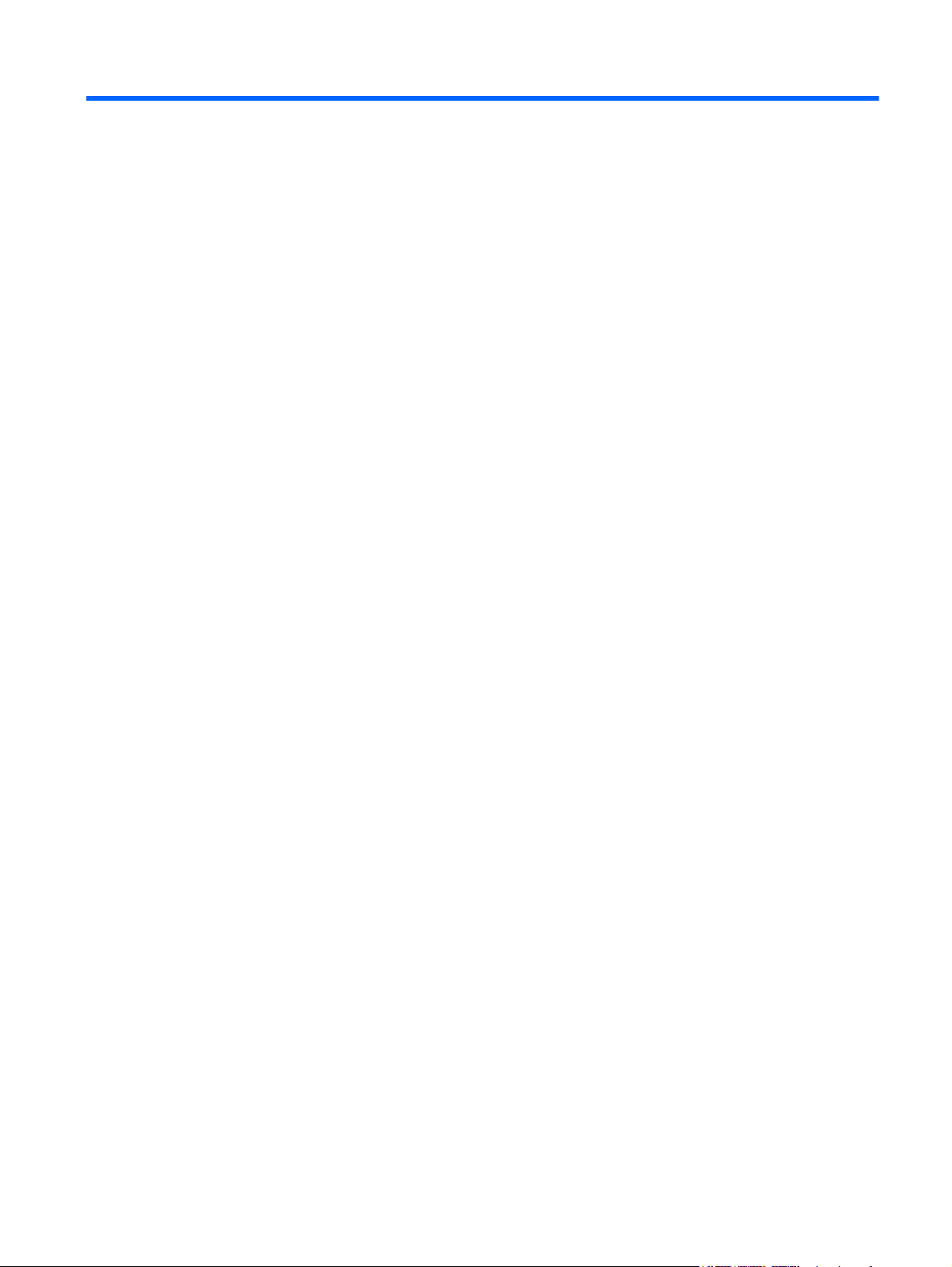
Innhold
1 Velkommen ...................................................................................................................................................... 1
Finne informasjon ................................................................................................................................. 1
2 Bli kjent med datamaskinen ........................................................................................................................... 3
Oversiden ............................................................................................................................................. 3
Styrepute ............................................................................................................................. 3
Lamper ................................................................................................................................. 4
Knapper ............................................................................................................................... 5
Taster ................................................................................................................................... 6
Forsiden ............................................................................................................................................... 6
Høyre side ............................................................................................................................................ 7
Venstre side ......................................................................................................................................... 8
Skjerm .................................................................................................................................................. 9
Undersiden ......................................................................................................................................... 10
3 HP QuickWeb (kun på enkelte modeller) .................................................................................................... 11
Komme i gang .................................................................................................................................... 11
Starte HP QuickWeb .......................................................................................................................... 12
4 Nettverk .......................................................................................................................................................... 13
Bruke en Internett-leverandør ............................................................................................................ 13
Koble til et trådløst nettverk ................................................................................................................ 14
Koble til et eksisterende trådløst lokalnettverk .................................................................. 14
Konfigurere et nytt trådløst lokalnettverk ........................................................................... 14
Konfigurere en trådløs ruter .............................................................................. 15
Beskytte trådløse lokalnettverk ......................................................................... 15
5 Tastatur og pekeutstyr ................................................................................................................................. 16
Bruke tastaturet .................................................................................................................................. 16
Bruke handlingstastene ..................................................................................................... 16
Bruke pekeutstyr ................................................................................................................................ 17
Angi innstillinger for pekeutstyr .......................................................................................... 17
Bruke styreputen ................................................................................................................ 17
Slå styreputen på eller av .................................................................................. 18
Navigere ............................................................................................................ 18
Velge ................................................................................................................. 19
v
Page 6
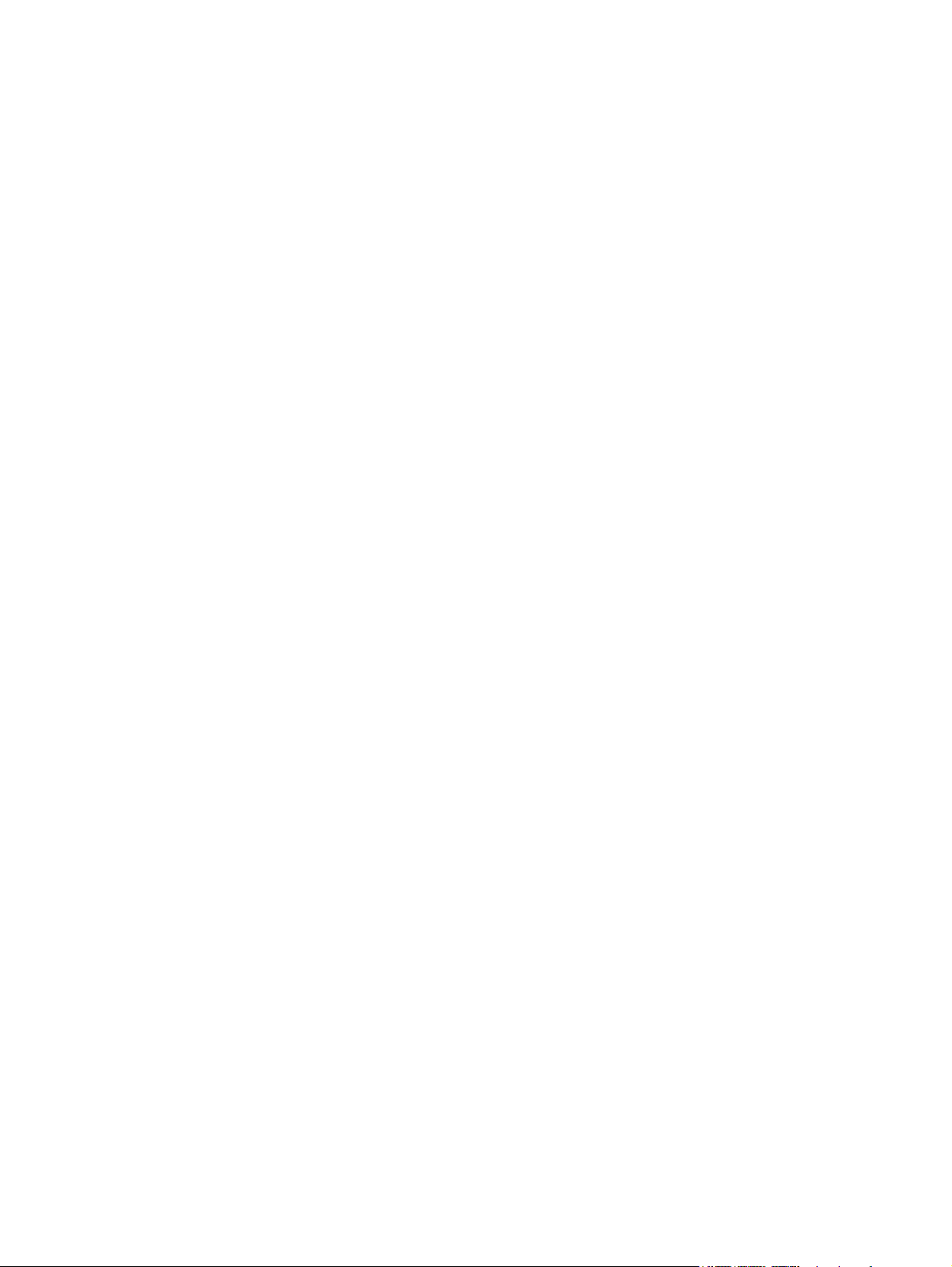
Bruke styreputebevegelser ............................................................................... 19
Rulle ................................................................................................. 20
Knipe/zoome ..................................................................................... 20
Rotere ............................................................................................... 21
6 Vedlikehold .................................................................................................................................................... 22
Sette inn eller ta ut batteriet ............................................................................................................... 22
Sette batteriet inn ............................................................................................................... 22
Ta batteriet ut ..................................................................................................................... 22
Sette inn eller bytte ut en harddisk ..................................................................................................... 23
Ta harddisken ut ................................................................................................................ 23
Installere en harddisk ......................................................................................................... 25
Sette inn eller bytte minnemoduler ..................................................................................................... 26
7 Sikkerhetskopiering og gjenoppretting ...................................................................................................... 29
Gjenoppretting .................................................................................................................................... 29
Lage gjenopprettingsmedier ............................................................................................................... 29
Utføre systemgjenoppretting .............................................................................................................. 31
Gjenopprette med egen gjenopprettingspartisjon (kun på enkelte modeller) .................... 31
Gjenoppretting med gjenopprettingsmedier ....................................................................... 32
Endre datamaskinens oppstartsrekkefølge ....................................................................... 32
Sikkerhetskopiere og gjenopprette data ............................................................................................. 32
Bruke Windows Sikkerhetskopiering og gjenoppretting ..................................................... 33
Bruke Windows-systemgjenopprettingspunkter ................................................................. 33
Når bør du lage gjenopprettingspunkter ............................................................ 34
Lage et systemgjenopprettingspunkt ................................................................ 34
Gjenopprette til et tidligere tidspunkt ................................................................. 34
8 Kundestøtte ................................................................................................................................................... 35
Kontakte kundestøtte ......................................................................................................................... 35
Etiketter .............................................................................................................................................. 36
9 Spesifikasjoner ............................................................................................................................................. 37
Strømforsyning ................................................................................................................................... 37
DC-plugg for ekstern HP-strømforsyning ........................................................................... 37
Driftsmiljø ........................................................................................................................................... 37
Stikkordregister ................................................................................................................................................ 38
vi
Page 7
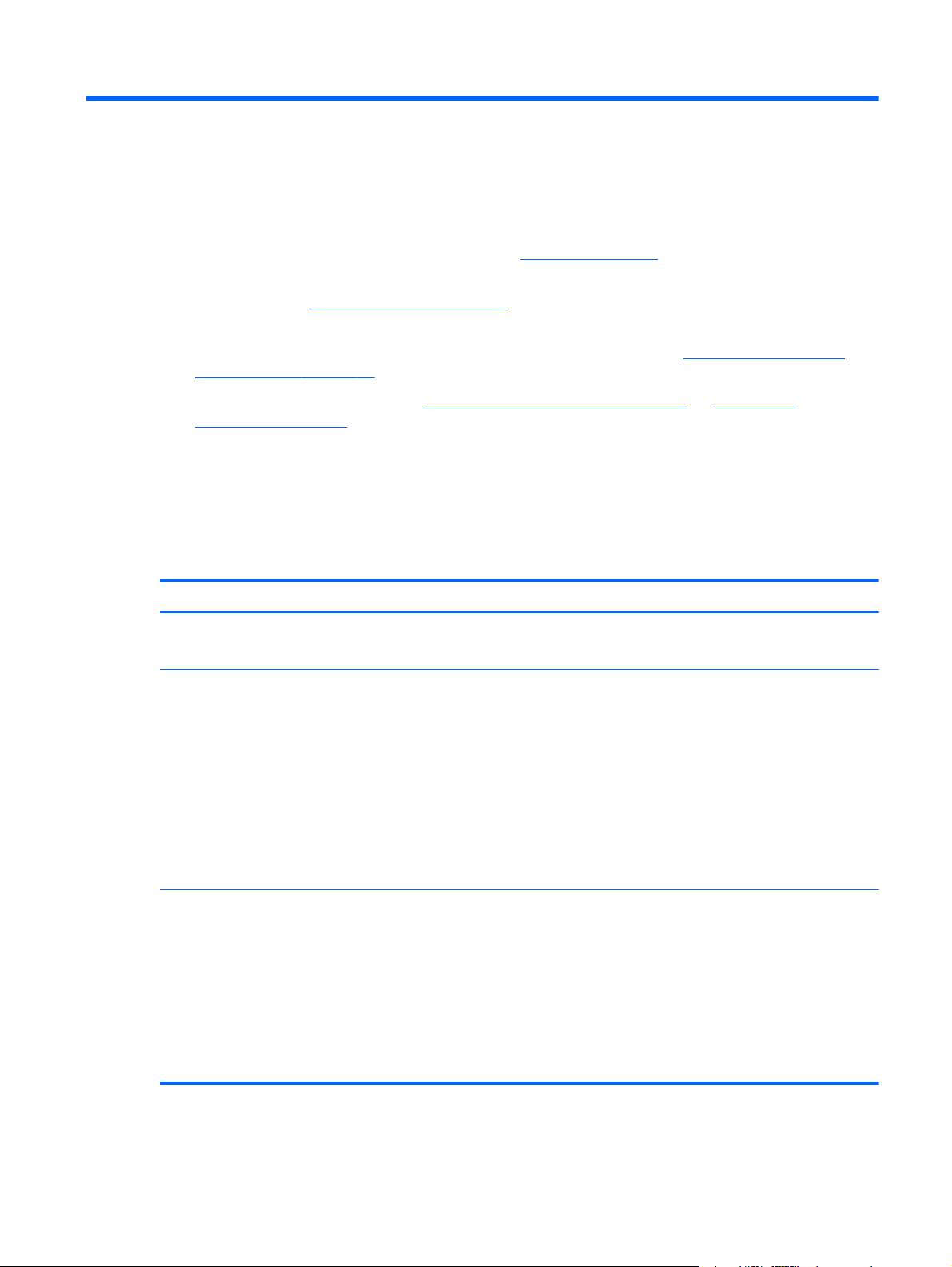
1 Velkommen
Når du har installert og registrert datamaskinen, er det viktig at du gjør følgende:
1. Konfigurer et kablet eller trådløst nettverk. Se
2. Oppdater antivirusprogramvaren. Du finner mer informasjon i Referansehåndbok for HP
bærbar PC. Se
Finne informasjon på side 1 for å få informasjon om hvor du finner denne
håndboken.
3. Lag gjenopprettingsplater eller en flashstasjon for gjenoppretting. Se
gjenoppretting på side 29 for å få mer informasjon.
4. Bli kjent med datamaskinen. Se
pekeutstyr på side 16 for å få mer informasjon.
5. Finn programvaren som allerede er lastet på datamaskinen, ved å velge Start > Alle
programmer.
Finne informasjon
Datamaskinen leveres med flere ressurser som hjelper deg med ulike oppgaver.
Ressurs Innhold
Konfigureringsveiledning for datamaskinen
Komme i gang
Slik får du tilgang til håndboken:
Velg Start > Hjelp og støtte > Brukerhåndbøker.
Nettverk på side 13 for å få mer informasjon.
Sikkerhetskopiering og
Bli kjent med datamaskinen på side 3 og Tastatur og
Hvordan konfigurere datamaskinen
●
Plasseringen av datamaskinens komponenter
●
● Datamaskinens funksjoner
Veiledning for følgende:
●
Koble til et trådløst nettverk
◦
◦ Bruke tastaturet og pekeenhetene
Bytte ut eller oppgradere harddisken og minnemoduler
◦
Utføre sikkerhetskopiering og gjenoppretting
◦
Kontakte kundestøtte
◦
Datamaskinens spesifikasjoner
●
Referansehåndbok for HP bærbar PC
Slik får du tilgang til håndboken:
Velg Start > Hjelp og støtte > Brukerhåndbøker.
Strømstyringsfunksjoner
●
Veiledning for følgende:
●
Oppnå maksimal batteridriftstid
◦
Bruke datamaskinens multimediefunksjoner
◦
◦ Beskytte datamaskinen
Stell av datamaskinen
◦
Oppdatere programvaren
◦
Finne informasjon 1
Page 8
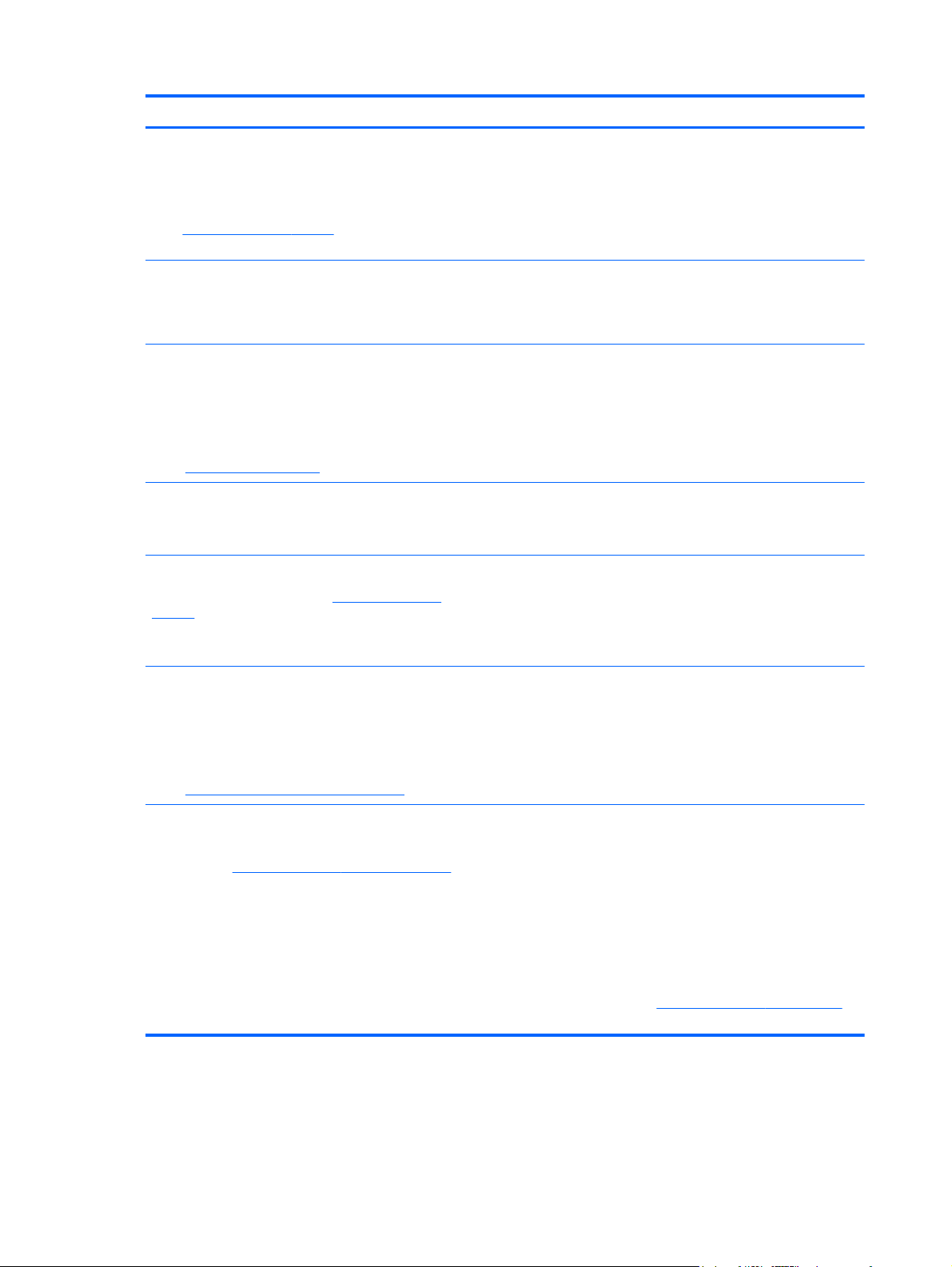
Ressurs Innhold
Hjelp og støtte
Velg Start > Hjelp og støtte for å få tilgang til Hjelp og
støtte.
MERK: Hvis du ønsker lokal eller regional støtte, går
du til
http://www.hp.com/support, velger land eller
region og følger veiledningen på skjermen.
Opplysninger om forskrifter, sikkerhet og miljø
Slik får du tilgang til håndboken:
Velg Start > Hjelp og støtte > Brukerhåndbøker.
Sikkerhet og komfort
Slik finner du denne håndboken:
Velg Start > Hjelp og støtte > Brukerhåndbøker.
– eller –
http://www.hp.com/ergo.
Gå til
Heftet Worldwide Telephone Numbers (internasjonale
telefonnumre)
Dette heftet følger med datamaskinen.
HPs nettsted
Du finner nettstedet ved å gå til
support.
http://www.hp.com/
Informasjon om operativsystemet
●
Oppdatering av programvare, drivere og BIOS
●
Problemløsingsverktøy
●
Veiledning for å kontakte kundestøtte
●
Opplysninger om forskrifter og sikkerhet
●
Informasjon om avhending av batterier
●
Riktig oppsett av arbeidsstasjon
●
Retningslinjer for arbeidsstillinger og arbeidsvaner for
●
maksimal komfort og redusert risiko for skader
Informasjon om elektrisk og mekanisk sikkerhet
●
Telefonnumre til HP kundestøtte
Informasjon om kundestøtte
●
Informasjon om bestilling av deler
●
Oppdatering av programvare, drivere og BIOS
●
Informasjon om tilbehør til datamaskinen
●
Begrenset garanti*
Slik finner du garantien:
Velg Start > Hjelp og støtte > Brukerhåndbøker.
– eller –
Gå til
http://www.hp.com/go/orderdocuments.
*Du finner den aktuelle begrensede garantien fra HP som gjelder for produktet, i de elektroniske håndbøkene på
datamaskinen og/eller på CD/DVD-platen som følger med. I enkelte land eller regioner kan HP sørge for en trykt utgave av
HPs begrensede garanti. I de landene eller regionene hvor garantien ikke følger med i trykt format, kan du be om å få et trykt
eksemplar på
Nord-Amerika: Hewlett-Packard, MS POD, 11311 Chinden Blvd, Boise, ID 83714, USA
●
Europa, Midtøsten, Afrika: Hewlett-Packard, POD, Via G. Di Vittorio, 9, 20063, Cernusco s/Naviglio (MI), Italia
●
Stillehavsområdet av Asia: Hewlett-Packard, POD, P.O. Box 200, Alexandra Post Office, Singapore 911507
●
Oppgi produktnummer, garantiperiode (oppført på serienummeretiketten), navn og postadresse.
VIKTIG: IKKE returner HP-produktet til adressene ovenfor. Se produkthjemmesiden på
for å få produktstøtte.
http://www.hp.com/go/orderdocuments eller skrive til:
Garantiinformasjon
http://www.hp.com/go/contactHP
2 Kapittel 1 Velkommen
Page 9
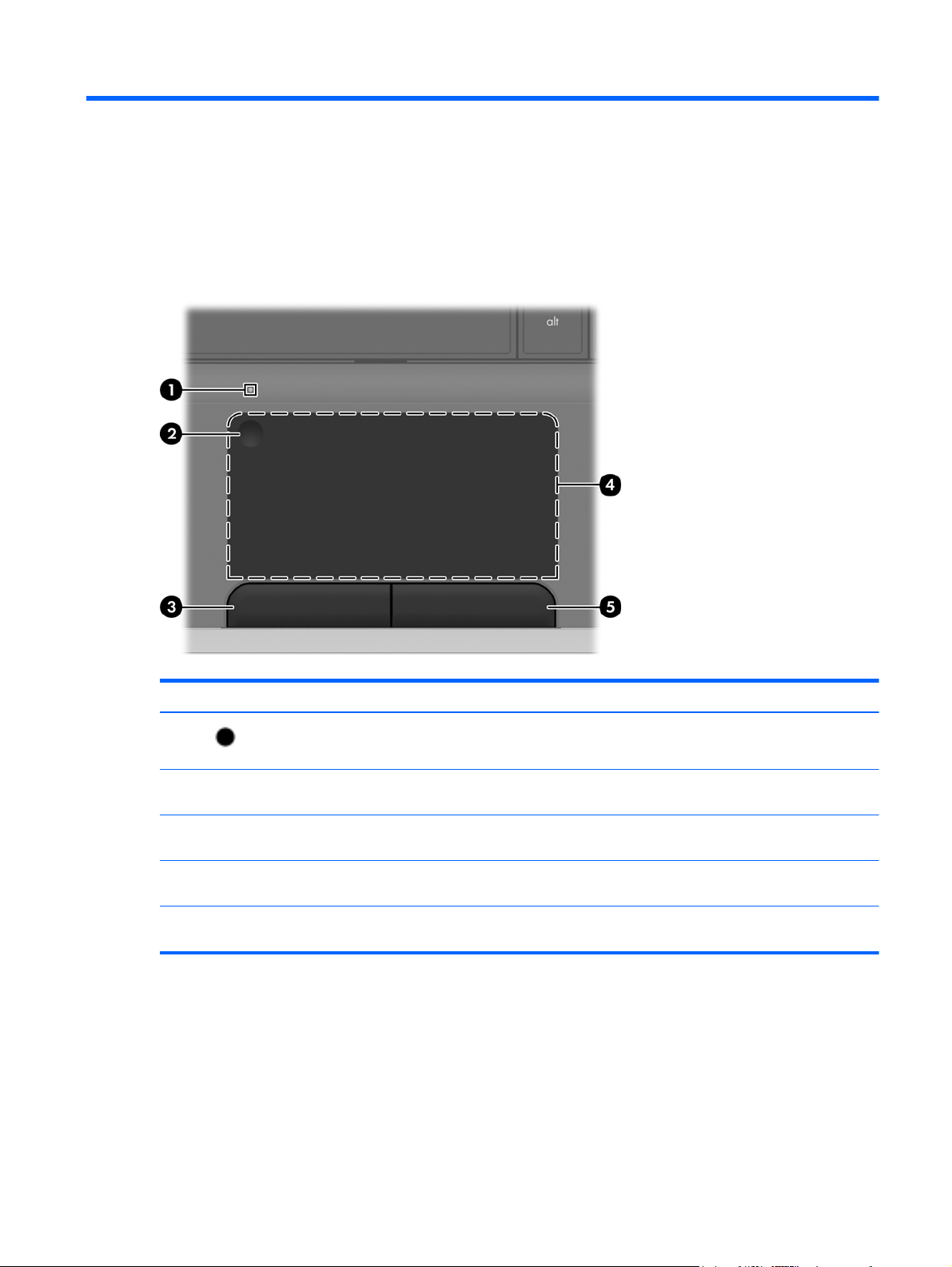
2 Bli kjent med datamaskinen
Oversiden
Styrepute
Komponent Beskrivelse
(1)
(2) Styreputens av/på-knapp Brukes til å slå styreputen på og av. Dobbeltklikk raskt på
(3) Venstre styreputeknapp Fungerer på samme måte som venstre knapp på en
(4) Styreputeområde Brukes til å flytte pekeren og merke eller aktivere
(5) Høyre styreputeknapp Fungerer på samme måte som høyre knapp på en ekstern
Styreputelampe
På: Styreputen er av.
●
Av: Styreputen er på.
●
styreputens av/på-knapp for å slå styreputen på og av.
ekstern mus.
elementene på skjermen.
mus.
Oversiden 3
Page 10
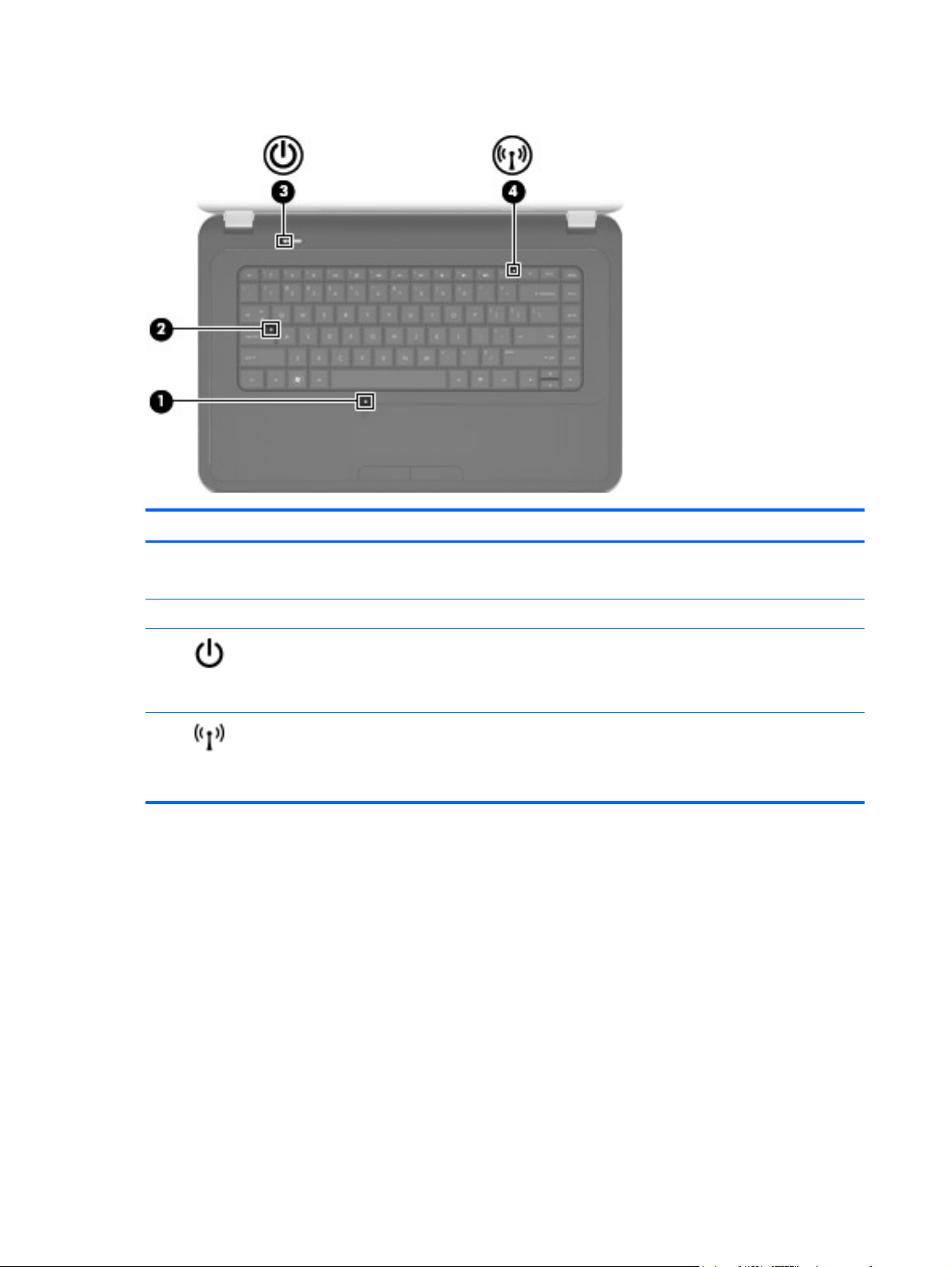
Lamper
Komponent Beskrivelse
(1) Styreputelampe ● På: Styreputen er av.
Av: Styreputen er på.
●
(2) Caps Lock-lampe På: Caps Lock er på.
(3)
(4)
Av/på-lampe ● På: Datamaskinen er på.
Blinker: Datamaskinen er i hvilemodus.
●
Av: Datamaskinen er av eller i dvalemodus.
●
Trådløslampe ● Hvit: En integrert trådløs enhet, for eksempel en enhet
for trådløst lokalnettverk (WLAN) og/eller en
Bluetooth®-enhet, er på.
Gul: Alle trådløse enheter er av.
●
4 Kapittel 2 Bli kjent med datamaskinen
Page 11
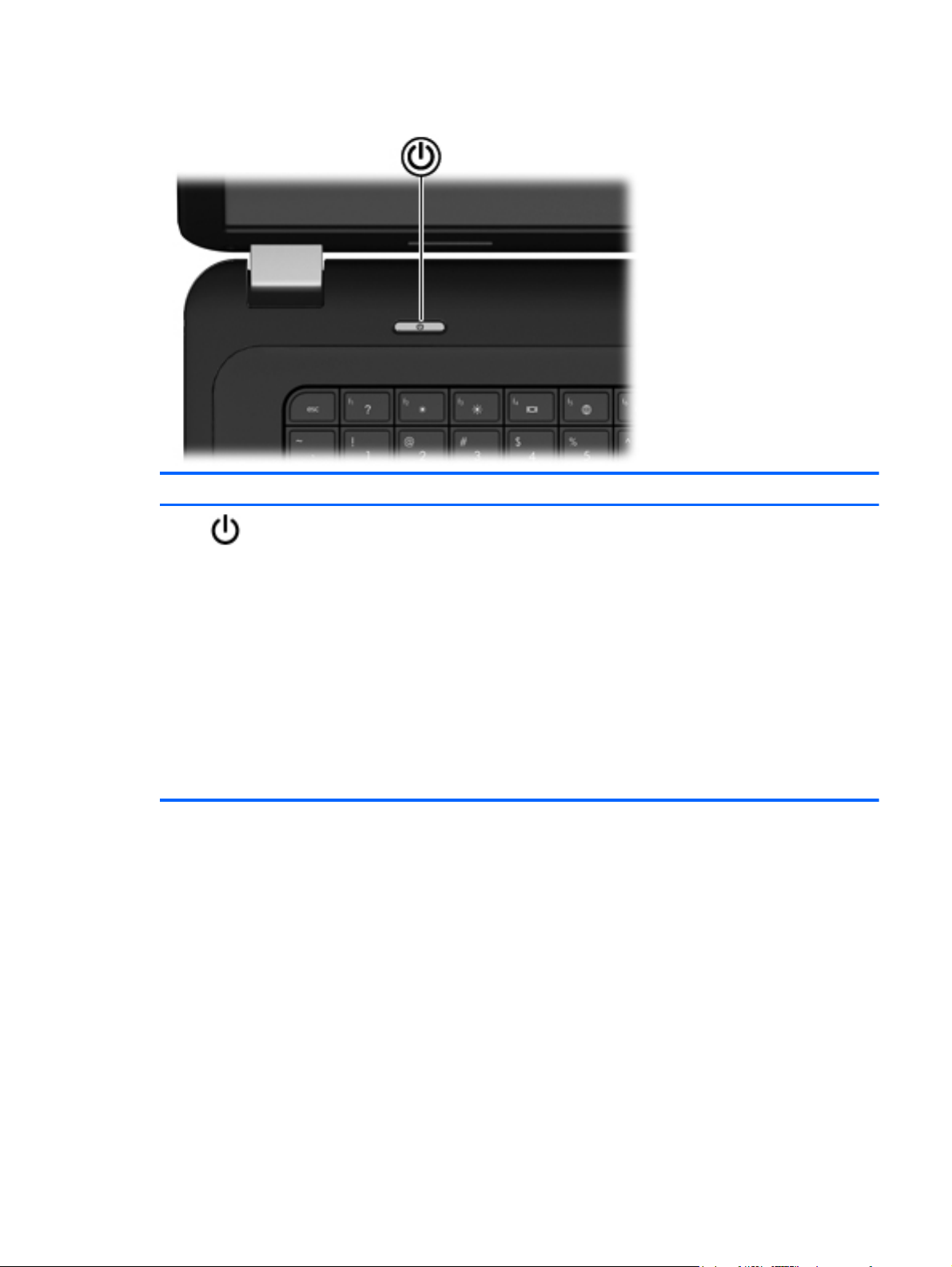
Knapper
Komponent Beskrivelse
Av/på-knapp
Når datamaskinen er av, trykker du på knappen for å
●
slå datamaskinen på.
Når datamaskinen er slått på, trykker du kort på
●
knappen for å aktivere hvilemodus.
Når datamaskinen er i hvilemodus, trykker du kort på
●
knappen for å avslutte hvilemodus.
Når datamaskinen er i dvalemodus, trykker du kort på
●
knappen for å avslutte dvalemodus.
Hvis datamaskinen ikke reagerer og du ikke kan slå
datamaskinen av fra Windows®, holder du av/på-knappen
inne i minst fem sekunder for å slå den av.
Velg Start > Kontrollpanel > System og sikkerhet >
Strømalternativer eller se Referansehåndbok for bærbar
PC for å få vite mer om strøminnstillingene.
Oversiden 5
Page 12
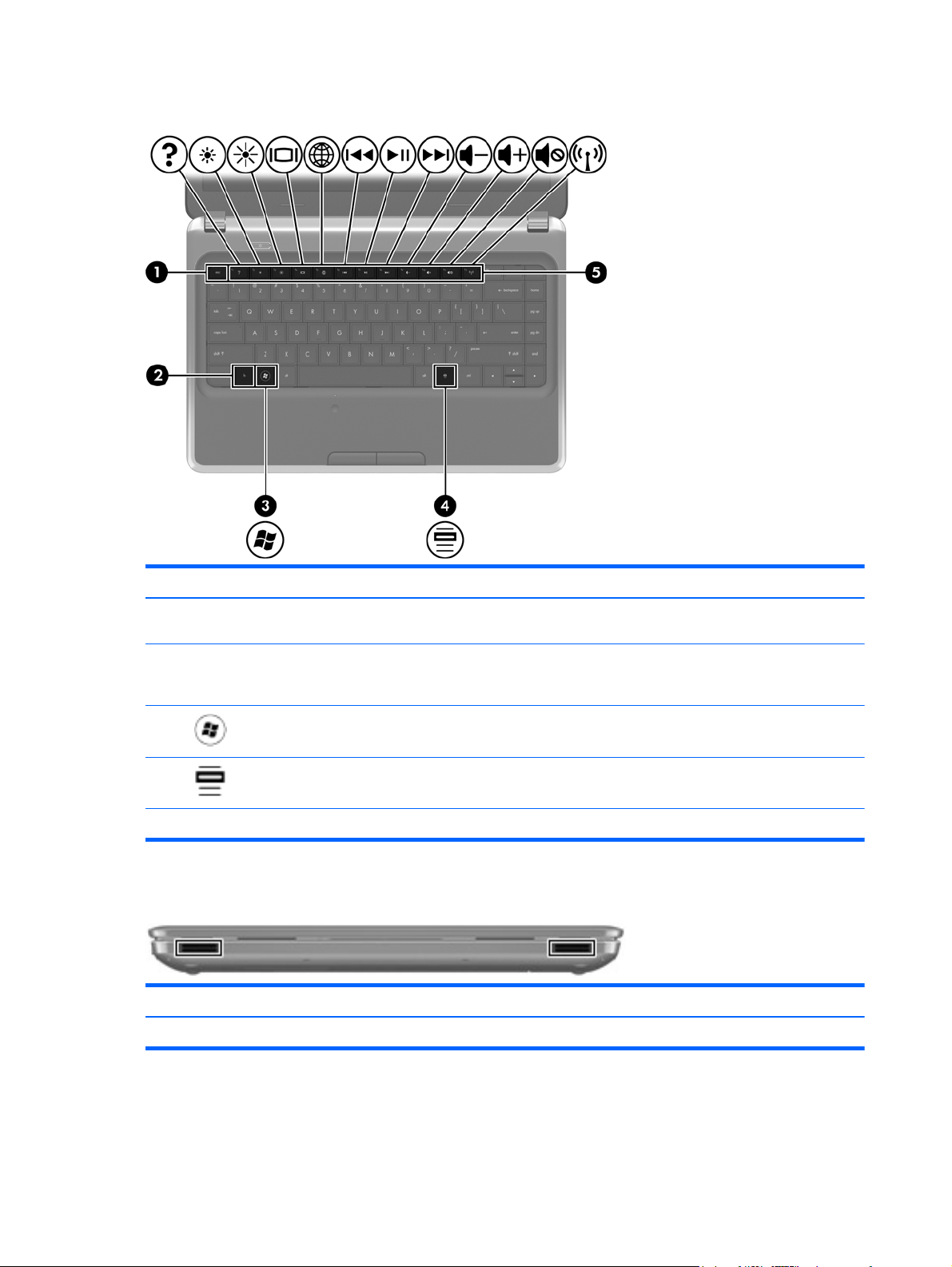
Taster
Komponent Beskrivelse
(1) esc-tast Viser systeminformasjon når du trykker på den og fn-tasten
(2) fn-tast Brukes til å utføre mye brukte systemfunksjoner når du
(3)
(4)
(5) Handlingstaster Brukes til å utføre mye brukte systemfunksjoner.
Forsiden
Komponent Beskrivelse
Høyttalere (2) Brukes til å frembringe lyd
samtidig.
trykker på den samtidig med en funksjonstast, num lktasten eller esc-tasten.
Windows-logotast Viser Start-menyen i Windows.
Windows-programtast Viser hurtigmenyen til elementet under pekeren.
6 Kapittel 2 Bli kjent med datamaskinen
Page 13
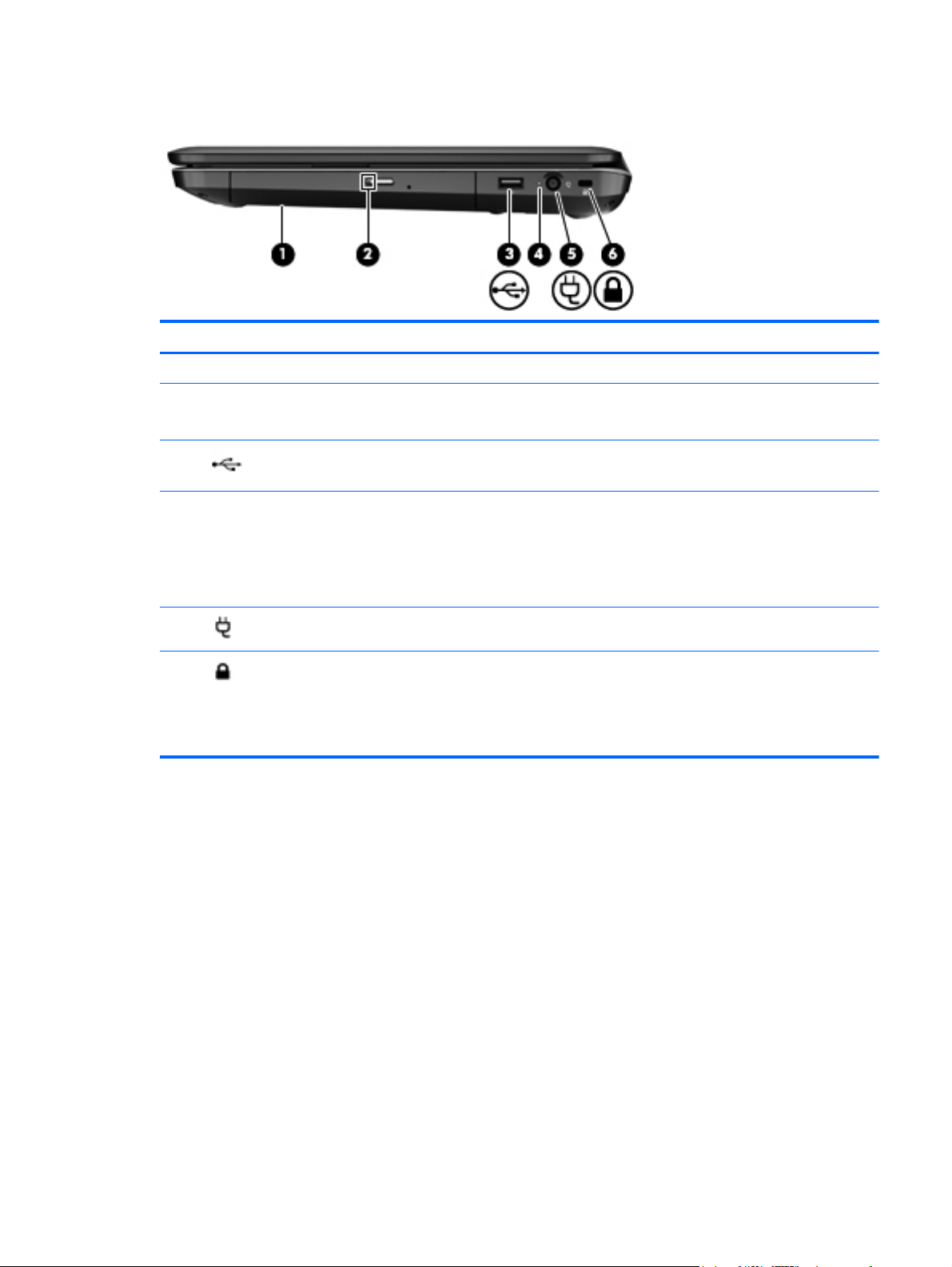
Høyre side
Komponent Beskrivelse
(1) Optisk stasjon (kun på enkelte modeller) Leser og skriver til optiske plater.
(2) Optisk stasjonslampe
(3)
(4) Strømadapterlampe ● Hvit: Datamaskinen er koblet til strømnettet og
(5)
(6)
USB-port Brukes til tilkobling av en USB-tilleggsenhet.
Strømkontakt Brukes til tilkobling av en strømadapter.
Feste for tyverisikringskabel Brukes til tilkobling av en eventuell tyverisikringskabel til
Grønt: Den optiske stasjonen er i bruk.
●
Av: Den optiske stasjonen er uvirksom.
●
batteriet er fulladet.
Gul: Datamaskinen er koblet til strømnettet og
●
batteriet lades.
● Av: Datamaskinen er ikke koblet til strømnettet.
datamaskinen.
MERK: Tyverisikringskabelen er ment å virke
avskrekkende, men kan ikke alltid hindre at datamaskinen
blir skadet eller stjålet.
Høyre side 7
Page 14
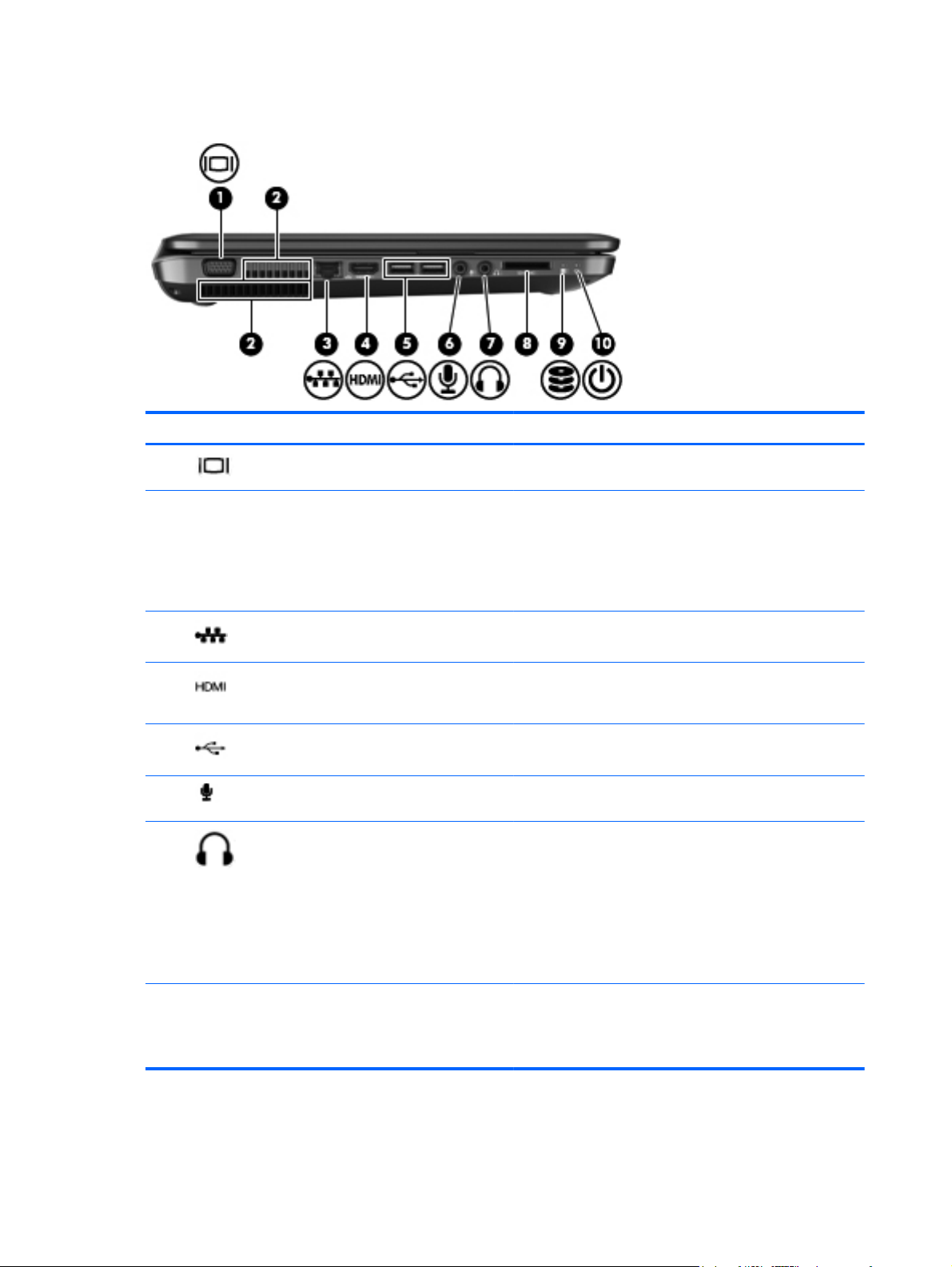
Venstre side
Komponent Beskrivelse
(1)
(2) Luftespalter (2) Kjøler ned interne komponenter ved hjelp av
(3)
(4)
(5)
(6)
(7)
Ekstern skjermport Brukes til tilkobling av en ekstern VGA-skjerm eller
projektor.
luftgjennomstrømning.
MERK: Viften på datamaskinen starter automatisk for å
kjøle ned de interne komponentene og hindre
overoppheting. Det er normalt at den interne viften slår seg
av og på med jevne mellomrom.
RJ-45-kontakt (nettverk) Brukes til tilkobling av en nettverkskabel.
HDMI-port Brukes til tilkobling av en eventuell video- eller lydenhet, for
eksempel en HD-TV eller en annen kompatibel digital- eller
lydkomponent.
USB-porter (2) Brukes til tilkobling av USB-tilleggsutstyr.
Lydinngang (mikrofon) Her kan du eventuelt koble til en hodetelefonmikrofon,
stereomikrofon eller monomikrofon.
Lydutgang (hodetelefoner) Gjengir lyd når du kobler til stereohøyttalere, hodetelefoner,
øreplugger, hodesett eller fjernsynslyd.
ADVARSEL: Demp lydvolumet før du tar på deg
hodetelefoner, øreplugger eller hodesett, slik at du ikke
risikerer å skade hørselen. Du finner mer informasjon om
sikkerhet i Opplysninger om forskrifter, sikkerhet og miljø.
MERK: Når du kobler en enhet til kontakten, slås
datamaskinens høyttalere av.
(8) Digitalt mediespor Støtter følgende digitalkortformater:
8 Kapittel 2 Bli kjent med datamaskinen
MultiMedia Card (MMC)
●
Secure Digital-minnekort (SD)
●
Page 15

Komponent Beskrivelse
(9)
(10)
Skjerm
Harddisklampe
Av/på-lampe
Blinker hvitt: Harddisken er i bruk.
●
Hvit: Datamaskinen er på.
●
Blinker hvitt: Datamaskinen er i hvilemodus.
●
Av: Datamaskinen er av eller i dvalemodus.
●
Komponent Beskrivelse
(1) WLAN-antenner (2)* Sender og mottar trådløse signaler for å kommunisere med
(2) Webkameralampe På: Webkameraet er i bruk.
(3) Webkamera Brukes til å spille inn video og ta stillbilder.
(4) Intern mikrofon Brukes til innspilling av lyd.
*Antennene er ikke synlige på utsiden av datamaskinen. For å få best mulig overføring bør du unngå å dekke til områdene
rundt antennene. Du finner informasjon om forskrifter for trådløse enheter i det avsnittet i Opplysninger om forskrifter,
sikkerhet og miljø som gjelder for ditt land eller din region. Denne informasjonen finner du under HP Hjelp og støtte.
trådløse lokalnettverk (WLAN).
Hvis du vil bruke webkameraet, velger du Start > Alle
programmer > Kommunikasjon og chatting > CyberLink
YouCam.
Skjerm 9
Page 16

Undersiden
Komponent Beskrivelse
(1) Batteribrønn Inneholder batteriet.
(2) Luftespalter (5) Kjøler ned interne komponenter ved hjelp av
(3)
(4)
Batteriutløser Løser ut batteriet fra batteribrønnen.
Harddiskbrønn, WLAN- og minnemodulrom Inneholder harddisken, enheten for trådløst lokalnettverk
luftgjennomstrømning.
MERK: Viften på datamaskinen starter automatisk for å
kjøle ned de interne komponentene og hindre
overoppheting. Det er normalt at den interne viften slår seg
av og på med jevne mellomrom.
(WLAN) og minnemodulsporet.
FORSIKTIG: For å unngå at systemet slutter å reagere
må du bare bytte ut trådløsmodulen med en trådløsmodul
som er godkjent for bruk i datamaskinen av den offentlige
instansen som regulerer bruk av trådløse enheter i det
aktuelle landet eller regionen. Hvis du bytter ut modulen og
får en varselmelding, må du ta ut modulen for å
gjenopprette datamaskinens funksjonalitet og deretter
kontakte teknisk kundestøtte via Hjelp og støtte.
10 Kapittel 2 Bli kjent med datamaskinen
Page 17

3 HP QuickWeb (kun på enkelte
modeller)
Komme i gang
HP QuickWeb-miljøet gjør det morsomt og engasjerende å utføre mange vanlige aktiviteter.
Datamaskinen er klar bare sekunder etter at du har startet HP QuickWeb, slik at du raskt får tilgang til
Internett, kontrollprogrammer og kommunikasjonsprogrammer. Når du skal bruke QuickWeb, trykker
du på QuickWeb-tasten. Da kan du begynne å surfe på Internett, kommunisere med andre ved hjelp
av Skype og utforske andre HP QuickWeb-programmer.
HP QuickWeb-startskjermbildet inneholder disse funksjonene:
Nettleser – Søk og surf på Internett og lag lenker til favorittnettsteder.
●
● Skype – Kommuniser med Skype, et program som bruker tale over Internett-protokollen (VoIP).
Med Skype kan du ha en konferansesamtale eller videochatte med én eller flere personer om
gangen. Du kan også ha rikstelefonsamtaler til landlinjer.
● Kontrollprogrammer – Begynn å bruke kontrollprogrammer (widgets) for nyheter, vær, sosiale
nettverk, aksjer, en kalkulator, gule lapper og så videre. Du kan også bruke Widget Manager til å
legge til flere kontrollprogrammer på HP QuickWeb-startskjermbildet.
MERK: Du finner mer informasjon om bruk av HP QuickWeb i hjelpen til HP QuickWeb-
programvaren.
Komme i gang 11
Page 18

Starte HP QuickWeb
Når du skal starte HP QuickWeb, trykker du på QuickWeb-tasten hvis datamaskinen er av eller i
▲
dvalemodus.
Tabellen nedenfor forklarer de ulike virkemåtene til QuickWeb-tasten.
Tast Virkemåte
QuickWeb-tast ● Når datamaskinen er av eller i dvalemodus, trykker du
på tasten for å åpne HP QuickWeb.
Når datamaskinen er i Microsoft Windows, trykker du på
●
tasten for å åpne standardnettleseren.
● Når datamaskinen er i HP QuickWeb, trykker du på
tasten for å åpne nettleseren.
MERK: Hvis datamaskinen ikke har HP QuickWeb-
programvaren, starter ikke tasten QuickWeb eller
utfører noen handling eller funksjon i QuickWeb.
MERK: Du finner mer informasjon i hjelpen til HP QuickWeb-programvaren.
12 Kapittel 3 HP QuickWeb (kun på enkelte modeller)
Page 19

4Nettverk
MERK: Maskinvare- og programvarefunksjonene for Internett er avhengig av datamaskinmodellen
og hvor du bor.
Datamaskinen kan støtte én av eller begge følgende typer Internett-tilgang:
Trådløst – Du kan bruke en trådløs tilkobling for å få mobil Internett-tilgang. Se
●
eksisterende trådløst lokalnettverk på side 14 eller Konfigurere et nytt trådløst lokalnettverk
på side 14.
Kablet – Du kan også få tilgang til Internett ved å koble til et kablet nettverk. Se
●
Referansehåndbok for HP bærbar PC for å få informasjon om tilkobling til et kablet nettverk.
Bruke en Internett-leverandør
Før du kan koble datamaskinen til Internett, må du opprette en konto hos en Internett-leverandør
(ISP). Kontakt en lokal Internett-leverandør for å skaffe deg Internett-tjeneste og et modem. Internettleverandøren vil hjelpe til med å konfigurere modemet, installere en nettverkskabel for å koble den
trådløse datamaskinen til modemet og teste Internett-tjenesten.
MERK: Internett-leverandøren gir deg en bruker-ID og et passord som du skal bruke for å koble
datamaskinen til Internett. Noter disse opplysningene og oppbevar dem på et trygt sted.
Disse funksjonene vil hjelpe deg med å konfigurere en ny Internett-konto eller konfigurere
datamaskinen for en eksisterende konto:
● Internet Services & Offers (tilgjengelig enkelte steder) – Dette verktøyet hjelper deg med
registrering av en ny Internett-konto eller konfigurering av datamaskinen for en eksisterende
konto. Velg Start > Alle programmer > Onlinetjenester > Kom online for å få tilgang til
verktøyet.
Ikoner fra Internett-leverandøren (tilgjengelig enkelte steder) – Disse ikonene kan vises
●
enten enkeltvis på Windows-skrivebordet eller gruppert i en skrivebordmappe med navnet
Onlinetjenester. Hvis du skal opprette en ny Internett-konto eller konfigurere datamaskinen for å
bruke en eksisterende konto, dobbeltklikker du på et ikon og følger veiledningen på skjermen.
Koble til et
Windows-veiviseren for tilkobling til Internett – Du kan bruke denne veiviseren til å koble
●
datamaskinen til Internett i disse tilfellene:
◦ Hvis du allerede har en konto hos en Internett-leverandør.
Hvis du ikke har en Internett-konto, men vil velge en Internett-leverandør fra listen som
◦
finnes i veiviseren. (En slik liste over Internett-leverandører er ikke tilgjengelig i alle land.)
◦ Hvis du har valgt en Internett-leverandør som ikke står på listen, og Internett-leverandøren
har gitt deg nødvendige opplysninger, som IP-adresse og POP3- og SMTP-innstillinger.
Du åpner Windows-veiviseren for tilkobling til Internett og veiledning om bruk av veiviseren ved å
velge Start > Kontrollpanel > Nettverk og Internett > Nettverks- og delingssenter.
MERK: Hvis du blir spurt om du vil aktivere eller deaktivere Windows-brannmuren, velger du å
aktivere brannmuren.
Bruke en Internett-leverandør 13
Page 20

Koble til et trådløst nettverk
Trådløs teknologi overfører data via radiobølger i stedet for kabler. Datamaskinen kan være utstyrt
med én eller flere av følgende trådløse enheter:
● Enhet for trådløst lokalnettverk (WLAN)
● HP modul for mobilt bredbånd, en enhet for trådløst regionnettverk (WWAN)
Bluetooth-enhet
●
Du finner mer informasjon om trådløs teknologi og tilkobling til et trådløst nettverk ved å se
Referansehåndbok for bærbar PC og informasjonen og nettstedslenkene i Hjelp og støtte.
Koble til et eksisterende trådløst lokalnettverk
1. Slå datamaskinen på.
2. Kontroller at WLAN-enheten er på.
3. Klikk på nettverksikonet i systemstatusfeltet helt til høyre på oppgavelinjen.
4. Velg nettverket du vil koble datamaskinen til.
5. Klikk på Koble til.
6. Oppgi sikkerhetsnøkkelen hvis du blir bedt om det.
Konfigurere et nytt trådløst lokalnettverk
Nødvendig utstyr:
Et bredbåndsmodem (enten DSL eller kabel) (1) og en høyhastighets Internett-tjeneste som er
●
kjøpt av en Internett-forhandler
En trådløs ruter (kjøpes separat) (2)
●
Din nye trådløse datamaskin (3)
●
MERK: Enkelte modem har en innebygd trådløs ruter. Forhør deg med Internett-leverandøren om
hva slags modem du har.
Illustrasjonen viser et eksempel på en ferdig trådløs lokalnettverksinstallasjon som er koblet til
Internett. Etter hvert som nettverket vokser kan flere trådløse og kabelbaserte datamaskiner kobles til
nettverket for å få tilgang til Internett.
14 Kapittel 4 Nettverk
Page 21

Konfigurere en trådløs ruter
Se informasjonen som gis av ruterprodusenten eller Internett-leverandøren, for å få hjelp til å
konfigurere trådløse lokalnettverk.
Windows-operativsystemet inneholder også verktøy for å konfigurere et nytt trådløst nettverk. Velg
Start > Kontrollpanel > Nettverk og Internett > Nettverks- og delingssenter > Konfigurer en ny
tilkobling eller et nytt nettverk > Konfigurer et nytt nettverk. Følg deretter veiledningen på
skjermen.
MERK: Det anbefales at du til å begynne med kobler den nye trådløse datamaskinen til ruteren ved
hjelp av nettverkskabelen som følger med ruteren. Når datamaskinen er koblet til Internett, kan du
koble fra kabelen og få tilgang til Internett via det trådløse nettverket.
Beskytte trådløse lokalnettverk
Når du konfigurerer et trådløst lokalnettverk eller bruker et eksisterende trådløst lokalnettverk, må du
alltid slå på sikkerhetsfunksjoner for å beskytte nettverket mot uautorisert tilgang.
Du finner mer informasjon om å beskytte trådløse lokalnettverk i Referansehåndbok for HP bærbar
PC.
Koble til et trådløst nettverk 15
Page 22

5 Tastatur og pekeutstyr
Bruke tastaturet
Bruke handlingstastene
En handlingstast utfører en tildelt funksjon. Ikonet på tastene f1 til og med f12 illustrerer funksjonen
som hver av tastene har blitt tildelt.
Når du skal bruke en handlingstastfunksjon, trykker du på og holder tasten.
Handlingstastfunksjonen er aktivert fra fabrikk. Du kan deaktivere funksjonen i Setup Utility (BIOS) og
gå tilbake til standardinnstillingene ved å trykke på fn-tasten og én av funksjonstastene for å aktivere
den tilordnede funksjonen. Se kapittelet "Setup Utility (BIOS) og System Diagnostics
(systemdiagnose)" i Referansehåndbok for HP bærbar PC for å få veiledning.
FORSIKTIG: Du må være svært nøye når du gjør endringer i Setup Utility. Feil kan føre til at
datamaskinen ikke fungerer ordentlig.
Ikon Tast Beskrivelse
f1 Åpner Hjelp og støtte, som inneholder informasjon om Windows-operativsystemet og
datamaskinen, svar på spørsmål, opplæringsprogrammer og oppdateringer til
datamaskinen.
Hjelp og støtte inneholder også automatiserte problemløsingsverktøy og tilgang til
kundestøtte.
f2 Reduserer skjermens lysstyrke trinnvis så lenge du holder tasten nede.
f3 Øker skjermens lysstyrke trinnvis så lenge du holder tasten nede.
f4 Veksler mellom visning på ulike skjermenheter som er koblet til systemet. Hvis det for
eksempel er koblet en monitor til datamaskinen og du trykker på denne tasten, kan du
veksle mellom visning på datamaskinens egen skjerm, visning på monitorskjermen og
samtidig visning på begge skjermene.
De fleste eksterne skjermer mottar bildeinformasjon fra datamaskinen med
standarden for eksterne VGA-skjermer. Denne handlingstasten kan også brukes til å
veksle mellom visning på andre enheter som er koblet til datamaskinen.
f5
Når datamaskinen er av eller i dvalemodus, trykker du på tasten for å åpne HP
●
QuickWeb.
Når datamaskinen er i HP QuickWeb, trykker du på tasten for å åpne
●
standardnettleseren.
MERK: Hvis datamaskinen ikke har HP QuickWeb-programvaren, utfører ikke
tasten noen handling eller funksjon.
16 Kapittel 5 Tastatur og pekeutstyr
Page 23

Ikon Tast Beskrivelse
f6 Spiller av forrige spor på en lyd-CD-plate eller forrige avsnitt på en DVD- eller BD-
f7 Spiller av, stanser eller gjenopptar et spor på en lyd-CD-plate eller et avsnitt på en
f8 Spiller av neste spor på en CD-plate eller neste avsnitt på en DVD- eller BD-plate.
f9 Reduserer høyttalervolumet trinnvis så lenge du holder tasten nede.
f10 Øker høyttalervolumet trinnvis så lenge du holder tasten nede.
f11 Demper eller gjenoppretter høyttalerlyden.
f12 Slår trådløsfunksjonen på eller av.
Bruke pekeutstyr
MERK: I tillegg til pekeutstyret som følger med datamaskinen, kan du bruke en ekstern USB-mus
(kjøpes separat) ved å koble den til en av USB-portene på datamaskinen.
plate.
DVD- eller BD-plate.
MERK: Et trådløst nettverk må være konfigurert før en trådløs forbindelse kan
opprettes.
Angi innstillinger for pekeutstyr
Bruk Egenskaper for mus i Windows® til å tilpasse innstillingene for pekeenheter,
knappekonfigurasjon, klikkehastighet og pekeralternativer.
Velg Start > Enheter og skrivere for å åpne Egenskaper for mus. Høyreklikk deretter på
oppføringen som representerer din datamaskin, og velg Museinnstillinger.
Bruke styreputen
MERK: Styreputen på datamaskinen kan avvike litt fra illustrasjonene i dette avsnittet. Se Bli kjent
med datamaskinen på side 3 for spesifikk informasjon om styreputen på den aktuelle datamaskinen.
Når du skal flytte pekeren, fører du en finger over styreputen i den retningen du vil bevege pekeren.
Du bruker venstre og høyre styreputeknapp på samme måte som knappene på en ekstern mus.
Bruke pekeutstyr 17
Page 24

Slå styreputen på eller av
Du slår styreputen på eller av ved å dobbeltklikke raskt på styreputens av/på-knapp.
MERK: Styreputelampen er slukket når styreputen er på.
Styreputelampen og skjermikonene viser styreputens status når styreputen slås av eller på. Tabellen
nedenfor viser og beskriver styreputens skjermikoner.
Navigere
Styreputelampe Ikon Beskrivelse
Gul
Av
Angir at styreputen er av.
Angir at styreputen er på.
Når du skal flytte pekeren, fører du en finger over styreputen i den retningen du vil bevege pekeren.
18 Kapittel 5 Tastatur og pekeutstyr
Page 25

Velge
Du bruker venstre og høyre styreputeknapp på samme måte som de tilsvarende knappene på en
ekstern mus.
Bruke styreputebevegelser
Styreputen støtter en rekke forskjellige bevegelser. Når du skal bruke styreputebevegelser, plasserer
du to fingrer samtidig på styreputen.
MERK: Styreputebevegelser støttes ennå ikke i alle programmer.
Slik viser du demonstrasjonen av en bevegelse:
1. Velg Start > Kontrollpanel > Maskinvare og lyd > Synaptics > Innstillinger.
2. Klikk på en bevegelse for å aktivere demonstrasjonen.
Slik slår du bevegelser på eller av:
1. Velg Start > Kontrollpanel > Maskinvare og lyd > Synaptics > Innstillinger.
2. Merk av i ruten ved siden av bevegelsen du vil slå på eller av.
3. Klikk på Bruk og deretter på OK.
Bruke pekeutstyr 19
Page 26

Rulle
Rulling er nyttig når du skal flytte opp, ned eller sideveis på en side eller et bilde. Når du skal rulle,
plasserer du to fingrer litt fra hverandre på styreputen og drar dem deretter opp, ned, til venstre eller
til høyre over styreputen.
MERK: Rullehastigheten bestemmes av fingrenes hastighet.
MERK: Rulling med to fingrer er aktivert fra fabrikk.
Knipe/zoome
Ved hjelp av kniping kan du zoome inn og ut på bilder og tekst.
●
Zoom inn ved å plassere to fingrer sammen på styreputen, og beveg dem deretter fra hverandre.
Zoom ut ved å plassere to fingrer litt fra hverandre på styreputen, og beveg dem deretter mot
●
hverandre.
MERK: Kniping/zooming er aktivert fra fabrikk.
20 Kapittel 5 Tastatur og pekeutstyr
Page 27

Rotere
Roteringsfunksjonen gjør det mulig å rotere elementer som fotografier. Når du skal rotere, plasserer
du venstre pekefinger i styreputeområdet. Beveg høyre pekefinger i en sirkelbevegelse rundt den
plasserte fingeren fra klokken tolv til klokken tre. Når du skal rotere andre veien, beveger du
pekefingeren fra klokken tre til klokken tolv.
MERK: Rotering er deaktivert fra fabrikk.
Bruke pekeutstyr 21
Page 28

6 Vedlikehold
Sette inn eller ta ut batteriet
MERK: Du finner mer informasjon om bruk av batteriet i Referansehåndbok for HP bærbar PC.
Sette batteriet inn
Sett inn batteriet (1) i batteribrønnen og vri det ned (2) til det sitter godt på plass.
▲
Ta batteriet ut
FORSIKTIG: Du kan miste data hvis du tar ut et batteri som er datamaskinens eneste strømkilde.
For å unngå tap av data bør du lagre alt arbeid og starte dvalemodus eller slå datamaskinen av ved
hjelp av Windows før du tar ut batteriet.
1. Skyv på batteriutløseren (1) for å løse ut batteriet.
22 Kapittel 6 Vedlikehold
Page 29

2. Ta batteriet ut av datamaskinen (2).
Sette inn eller bytte ut en harddisk
FORSIKTIG: Slik unngår du tap av data eller et system som ikke reagerer:
Slå datamaskinen av før du tar harddisken ut av harddiskbrønnen. Ikke ta harddisken ut mens
datamaskinen er på eller i hvile- eller dvalemodus.
Hvis du ikke er sikker på om datamaskinen er av eller i dvalemodus, trykker du på av/på-knappen for
å slå datamaskinen på. Deretter slår du datamaskinen av ved hjelp av operativsystemet.
Ta harddisken ut
1. Lagre alt arbeid og slå datamaskinen av.
2. Koble fra alle eksterne enheter som er koblet til datamaskinen.
3. Koble strømledningen fra stikkontakten og ta ut batteriet.
4. Løsne de to skruene (1) i servicedekselet.
Sette inn eller bytte ut en harddisk 23
Page 30

5. Ta av servicedekselet (2).
6. Koble harddiskkabelen fra hovedkortet (1) og løft harddisken ut av harddiskbrønnen (2).
24 Kapittel 6 Vedlikehold
Page 31

Installere en harddisk
1. Sett harddisken inn i harddiskbrønnen (1) og koble harddiskkabelen til hovedkortet (2).
2. Plasser knastene (1) på servicedekselet i sporene for disse på datamaskinen.
3. Lukk servicedekselet (2).
4. Trekk til de to skruene (3) i servicedekselet.
5. Sett batteriet tilbake på plass.
6. Koble til igjen strømnettet og eksterne enheter.
7. Slå datamaskinen på.
Sette inn eller bytte ut en harddisk 25
Page 32

Sette inn eller bytte minnemoduler
Kapasiteten til datamaskinen kan oppgraderes ved å sette inn en minnemodul i det ledige
utvidelsessporet for minnemoduler eller ved å oppgradere den eksisterende minnemodulen i
primærsporet for minnemoduler.
ADVARSEL: For å unngå elektrisk støt og skade på utstyret må du koble fra strømledningen og ta
ut alle batterier før du installerer en minnemodul.
FORSIKTIG: Utlading av statisk elektrisitet kan skade elektroniske komponenter. Før du tar ut eller
installerer komponenter, må du lade ut all statisk elektrisitet i kroppen ved å ta på en jordet
metallgjenstand.
MERK: Pass på at minnemodulene er identiske hvis du ønsker en tokanals konfigurasjon med en
ekstra minnemodul.
Slik setter du inn eller bytter en minnemodul:
FORSIKTIG: Slik unngår du tap av data eller et system som ikke reagerer:
Slå datamaskinen av før du setter inn eller bytter ut minnemoduler. Ikke ta ut minnemoduler mens
datamaskinen er på eller i hvile- eller dvalemodus.
Hvis du ikke er sikker på om datamaskinen er av eller i dvalemodus, trykker du på av/på-knappen for
å slå datamaskinen på. Deretter slår du datamaskinen av ved hjelp av operativsystemet.
1. Lagre alt arbeid og slå datamaskinen av.
2. Koble fra alle eksterne enheter som er koblet til datamaskinen.
3. Koble strømledningen fra stikkontakten og ta ut batteriet.
4. Løsne de to skruene (1) i servicedekselet.
5. Ta av servicedekselet (2).
6. Hvis du skal bytte minnemodulen, tar du ut den eksisterende minnemodulen:
a. Løsne festeklipsene (1) på hver side av minnemodulen. Minnemodulen vippes opp.
26 Kapittel 6 Vedlikehold
Page 33

b. Ta tak i kanten på minnemodulen og trekk den forsiktig ut av minnemodulsporet (2).
MERK: Minnemodulene er laget med et hakk (3) for å hindre at de settes feil i
minnemodulsporet.
FORSIKTIG: Ta bare i kantene på minnemodulen, slik at du ikke skader den. Ikke ta på
komponentene til minnemodulen.
Legg minnemodulen i en antistatisk pose for å beskytte den etter at du har tatt den ut.
7. Sett inn en ny minnemodul:
FORSIKTIG: Ta bare i kantene på minnemodulen, slik at du ikke skader den. Ikke ta på
komponentene til minnemodulen.
a. Plasser minnemodulen slik at kanten med hakk (1) står riktig i forhold til minnemodulsporet.
b. Hold minnemodulen i 45-graders vinkel i forhold til minnemodulrommet og trykk modulen
(2) inn i minnemodulsporet til den sitter på plass.
Sette inn eller bytte minnemoduler 27
Page 34

c. Trykk minnemodulen (3) forsiktig ned ved å presse på både venstre og høyre side av
modulen, helt til festeklipsene smekker på plass.
FORSIKTIG: Du må passe på ikke å bøye minnemodulen, slik at du skader den.
8. Plasser knastene (1) på servicedekselet i sporene for disse på datamaskinen.
9. Lukk servicedekselet (2).
10. Trekk til de to skruene (3) i servicedekselet.
11. Sett batteriet tilbake på plass.
12. Koble til igjen strømnettet og eksterne enheter.
13. Slå datamaskinen på.
28 Kapittel 6 Vedlikehold
Page 35

7 Sikkerhetskopiering og gjenoppretting
Datamaskinen har verktøy i operativsystemet og fra HP som hjelper deg med å sikre informasjon og
gjenopprette den hvis det skulle bli behov for det.
Dette kapittelet inneholder informasjon om disse emnene:
Lage et sett med gjenopprettingsplater eller en flashstasjon for gjenoppretting (funksjon i HP
●
Recovery Manager-programvaren)
Utføre full systemgjenoppretting (fra partisjonen, gjenopprettingsplater eller en flashstasjon for
●
gjenoppretting)
● Sikkerhetskopiere data
Gjenopprette et program eller en driver
●
Gjenoppretting
Hvis harddisken skulle svikte, vil du trenge et sett med gjenopprettingsplater eller en flashstasjon for
gjenoppretting, som du kan lage med HP Recovery Manager, for å gjenopprette systemet til
fabrikktilstanden. HP anbefaler at du bruker denne programvaren til å lage enten et sett med
gjenopprettingsplater eller en flashstasjon for gjenoppretting umiddelbart etter at programvaren er
installert.
Hvis du av en eller annen årsak må gjenopprette systemet, kan det gjøres ved hjelp av HP Recoverypartisjonen (kun på enkelte modeller) uten at du trenger gjenopprettingsplater eller en flashstasjon.
Hvis du vil se om du har en gjenopprettingspartisjon, klikker du på Start, høyreklikker på Datamaskin
og klikker på Behandle og deretter Diskbehandling. Hvis du har en gjenopprettingspartisjon, vises
en Recovery-stasjon i vinduet.
FORSIKTIG: HP Recovery Manager (partisjon eller plater/flashstasjon) gjenoppretter bare
programvare som var forhåndsinstallert fra fabrikk. Programvare som ikke fulgte med datamaskinen,
må installeres på nytt manuelt.
MERK: Gjenopprettingsplater er inkludert hvis datamaskinen ikke har noen
gjenopprettingspartisjon.
Lage gjenopprettingsmedier
HP anbefaler at du lager enten et sett med gjenopprettingsplater eller en flashstasjon for
gjenoppretting for å være sikker på at du kan gjenopprette datamaskinen til opprinnelig fabrikktilstand
hvis harddisken svikter, eller hvis du av en eller annen årsak ikke får gjenopprettet med
gjenopprettingspartisjonsverktøy. Lag disse platene eller flashstasjonen når du er ferdig med
førstegangs oppsett av datamaskinen.
MERK: HP Recovery Manager tillater bare at det lages ett sett med gjenopprettingsplater eller én
flashstasjon for gjenoppretting. Vær forsiktig med disse platene eller flashstasjonen, og oppbevar
dem på et trygt sted.
Gjenoppretting 29
Page 36

MERK: Hvis datamaskinen ikke har en integrert optisk stasjon, kan du bruke en ekstern optisk
tilleggsstasjon (kjøpes separat) til å lage gjenopprettingsplater, eller du kan kjøpe
gjenopprettingsplater for datamaskinen fra HPs nettsted. Hvis du bruker en ekstern optisk stasjon, må
den kobles til USB-porten på datamaskinen, ikke til en USB-port på en ekstern enhet, for eksempel
en USB-hub.
Retningslinjer:
● Kjøp DVD-R-, DVD+R-, DVD-R DL- eller DVD+R DL-plater av høy kvalitet.
MERK: Omskrivbare plater, som CD-RW-, DVD±RW-, tolags DVD±RW- og BD-RE-plater
(omskrivbare Blu-ray) er ikke kompatible med HP Recovery Manager-programvaren.
Datamaskinen må være koblet til strømnettet under denne prosessen.
●
Det er bare mulig å lage ett sett med gjenopprettingsplater eller én flashstasjon for
●
gjenoppretting per datamaskin.
MERK: Hvis du lager gjenopprettingsplater, bør du nummerere hver plate før du setter dem inn
i den optiske stasjonen.
Hvis det blir nødvendig, kan du avslutte programmet før du er ferdig med å lage
●
gjenopprettingsplatene eller flashstasjonen for gjenoppretting. Neste gang du åpner HP
Recovery Manager, vil du bli spurt om du vil fortsette sikkerhetskopieringen der du avbrøt.
Slik lager du et sett med gjenopprettingsplater eller en flashstasjon for gjenoppretting:
1. Velg Start > Alle programmer > Sikkerhet og beskyttelse > HP Recovery Manager > HP
Oppretting av gjenopprettingsmedier.
2. Følg veiledningen på skjermen.
30 Kapittel 7 Sikkerhetskopiering og gjenoppretting
Page 37

Utføre systemgjenoppretting
Ved hjelp av HP Recovery Manager-programvaren kan du reparere eller tilbakestille datamaskinen til
den opprinnelige fabrikktilstanden. Til dette bruker HP Recovery Manager gjenopprettingsplater, en
flashstasjon for gjenoppretting eller en egen gjenopprettingspartisjon på harddisken (kun på enkelte
modeller).
MERK: Systemgjenoppretting må utføres hvis datamaskinens harddisk har sviktet eller hvis alle
forsøk på å løse funksjonelle datamaskinproblemer slår feil. Systemgjenoppretting bør brukes som en
siste utvei for å løse datamaskinproblemer.
Merk deg følgende når du utfører systemgjenoppretting:
Du kan bare gjenopprette et system som du tidligere har sikkerhetskopiert. HP anbefaler at du
●
bruker HP Recovery Manager til å lage enten et sett med gjenopprettingsplater eller en
flashstasjon for gjenoppretting så snart du har satt opp datamaskinen.
Windows har egne innebygde reparasjonsfunksjoner, som Systemgjenoppretting. Hvis du ikke
●
allerede har forsøkt disse funksjonene, kan du forsøke dem før du bruker HP Recovery
Manager.
HP Recovery Manager gjenoppretter bare programvare som er forhåndsinstallert fra fabrikk.
●
Programvare som ikke leveres med datamaskinen, må lastes ned fra produsentens nettsted
eller installeres på nytt fra platen du får fra produsenten.
Gjenopprette med egen gjenopprettingspartisjon (kun på enkelte modeller)
Når du bruker den spesielle gjenopprettingspartisjonen, finnes det et alternativ for å sikkerhetskopiere
bilder, musikk og annen lyd, video og film, opptak av TV-programmer, dokumenter, regneark og
presentasjoner, e-post, Internett-favoritter og innstillinger i denne prosessen.
Følg denne fremgangsmåten for å gjenopprette datamaskinen fra partisjonen:
1. Åpne HP Recovery Manager på en av disse måtene:
Velg Start > Alle programmer > Sikkerhet og beskyttelse > HP Recovery Manager >
●
HP Recovery Manager.
– eller –
Slå på eller omstart datamaskinen, og trykk deretter på esc mens meldingen "Press the
●
ESC key for Startup Menu" (trykk på ESC-tasten for oppstartsmenyen) vises nederst på
skjermen. Trykk deretter på f11 mens meldingen "F11 (System Recovery)"
(systemgjenoppretting) vises på skjermen.
2. Klikk på System Recovery (systemgjenoppretting) i vinduet HP Recovery Manager.
3. Følg veiledningen på skjermen.
Utføre systemgjenoppretting 31
Page 38

Gjenoppretting med gjenopprettingsmedier
1. Ta sikkerhetskopi av alle personlige filer hvis mulig.
2. Sett den første gjenopprettingsplaten i datamaskinens optiske stasjon eller en ekstern optisk
tilleggsstasjon, og start datamaskinen på nytt.
– eller –
Sett flashstasjonen for gjenoppretting i datamaskinens USB-port og omstart datamaskinen.
MERK: Hvis datamaskinen ikke automatisk startes på nytt i HP Recovery Manager, må
datamaskinens oppstartsrekkefølge endres.
3. Trykk på f9 ved oppstart av systemet.
4. Velg den optiske stasjonen eller flashstasjonen.
5. Følg veiledningen på skjermen.
Endre datamaskinens oppstartsrekkefølge
Slik endrer du datamaskinens oppstartsrekkefølge for gjenopprettingsplater:
1. Start datamaskinen på nytt.
2. Trykk på esc mens datamaskinen omstartes, og trykk deretter på f9 for oppstartsalternativer.
3. Velg Internal CD/DVD ROM Drive (intern CD/DVD-stasjon) fra vinduet for oppstartsalternativer.
Slik endrer du datamaskinens oppstartsrekkefølge for en flashstasjon for gjenoppretting:
1. Sett flashstasjonen inn i en USB-port.
2. Start datamaskinen på nytt.
3. Trykk på esc mens datamaskinen omstartes, og trykk deretter på f9 for oppstartsalternativer.
4. Velg flashstasjonen fra vinduet for oppstartsalternativer.
Sikkerhetskopiere og gjenopprette data
Det er svært viktig å sikkerhetskopiere filer og oppbevare all ny programvare på et trygt sted. Når du
legger til ny programvare og datafiler, bør du fortsette med å lage sikkerhetskopier regelmessig.
Hvor fullstendig du vil klare å gjenopprette systemet, avhenger av hvor aktuell sikkerhetskopien er.
MERK: En gjenoppretting fra den seneste sikkerhetskopien må utføres hvis datamaskinen har vært
utsatt for et virusangrep eller hvis viktige systemkomponenter svikter. Når datamaskinproblemer skal
løses, bør man forsøke gjenoppretting før en systemgjenoppretting.
Du kan sikkerhetskopiere data på en ekstern harddisk, en nettverksstasjon eller på plater.
Sikkerhetskopier systemet i disse tilfellene:
Regelmessig til fastsatte tider
●
TIPS: Legg inn påminnelser om å sikkerhetskopiere data regelmessig.
Før datamaskinen skal repareres eller gjenopprettes
●
Før du legger til eller endrer maskinvare eller programvare
●
32 Kapittel 7 Sikkerhetskopiering og gjenoppretting
Page 39

Retningslinjer:
● Lag systemgjenopprettingspunkter ved å bruke Windows®-funksjonen Systemgjenoppretting, og
kopier dem regelmessig til en optisk plate eller ekstern harddisk. Du finner mer informasjon om
bruk av systemgjenopprettingspunkter i
på side 33.
Lagre personlige filer i Dokumenter-biblioteket og sikkerhetskopier mappen jevnlig.
●
Lagre egendefinerte innstillinger for vinduer, verktøylinjer eller menylinjer ved å kopiere
●
skjermbildene med innstillingene. Slike skjermbilder kan spare deg for mye tid hvis du må angi
innstillingene på nytt.
Slik tar du kopi av et skjermbilde:
1. Vis skjermbildet du vil lagre.
2. Kopier skjermbildet:
Hvis du vil kopiere bare det aktive vinduet, trykker du på alt+prt sc.
Hvis du skal kopiere hele skjermbildet, trykker du på prt sc.
3. Åpne tekstbehandlingsdokumentet, og velg deretter Rediger > Lim inn. Skjermbildet blir satt inn
i dokumentet.
4. Lagre og skriv ut dokumentet.
Bruke Windows-systemgjenopprettingspunkter
Bruke Windows Sikkerhetskopiering og gjenoppretting
Retningslinjer:
● Pass på at datamaskinen er koblet til strømnettet før du starter sikkerhetskopieringen.
● Sett av nok tid til å fullføre sikkerhetskopieringen. Det avhenger av filstørrelsene, men kan ta
mer enn en time.
Slik lager du en sikkerhetskopi:
1. Velg Start > Kontrollpanel > System og sikkerhet > Sikkerhetskopiering og gjenoppretting.
2. Følg veiledningen på skjermen for å tidfeste og lage en sikkerhetskopi.
MERK: Windows® inkluderer funksjonen Brukerkontokontroll for å forbedre sikkerheten på
datamaskinen. Du kan bli bedt om å gi tillatelse til eller angi passord for enkelte oppgaver, for
eksempel installering av programvare, bruk av verktøy eller endring av Windows-innstillinger. Du
finner mer informasjon i Hjelp og støtte.
Bruke Windows-systemgjenopprettingspunkter
Ved hjelp av et systemgjenopprettingspunkt kan du lagre og navngi et bilde av harddisken på et
bestemt tidspunkt. Siden kan du tilbakestille datamaskinen til dette punktet hvis du vil omstøte senere
endringer.
MERK: Gjenoppretting til et tidligere gjenopprettingspunkt påvirker ikke lagrede datafiler eller
e-postmeldinger som er laget etter siste gjenopprettingspunkt.
Du kan også lage ekstra gjenopprettingspunkter for å få enda bedre beskyttelse av filer og
innstillinger.
Sikkerhetskopiere og gjenopprette data 33
Page 40

Når bør du lage gjenopprettingspunkter
Før du legger til eller endrer programvare eller maskinvare
●
● Regelmessig når datamaskinen fungerer optimalt
MERK: Hvis du går tilbake til et gjenopprettingspunkt og så ombestemmer deg, kan du reversere
gjenopprettingen.
Lage et systemgjenopprettingspunkt
1. Velg Start > Kontrollpanel > System og sikkerhet > System.
2. Klikk på Systembeskyttelse i panelet til venstre.
3. Klikk på kategorien Systembeskyttelse.
4. Følg veiledningen på skjermen.
Gjenopprette til et tidligere tidspunkt
Du gjenoppretter datamaskinen til et gjenopprettingspunkt som ble laget tidligere (da den hadde
optimal ytelse), ved å følge denne fremgangsmåten:
1. Velg Start > Kontrollpanel > System og sikkerhet > System.
2. Klikk på Systembeskyttelse i panelet til venstre.
3. Klikk på kategorien Systembeskyttelse.
4. Klikk på Systemgjenoppretting.
5. Følg veiledningen på skjermen.
34 Kapittel 7 Sikkerhetskopiering og gjenoppretting
Page 41

8 Kundestøtte
Kontakte kundestøtte
Hvis du ikke finner svar på spørsmålene dine i denne brukerhåndboken, i Referansehåndbok for HP
bærbar PC eller i Hjelp og støtte, kan du kontakte HP kundestøtte:
http://www.hp.com/go/contactHP
MERK: Du kan få internasjonal støtte ved å klikke på Kontakt HP internasjonalt til venstre på
siden eller gå til
Her kan du:
Chatte online med en HP-tekniker
●
MERK: Hvis chatting med teknisk kundestøtte ikke er tilgjengelig på et bestemt språk, er
tjenesten tilgjengelig på engelsk.
Sende e-post til HP kundestøtte
●
Finne telefonnumre til HPs verdensomspennende kundestøtte
●
● Finne et HP-servicesenter
http://welcome.hp.com/country/us/en/wwcontact_us.html.
Kontakte kundestøtte 35
Page 42

Etiketter
Etikettene som er festet på datamaskinen, inneholder informasjon som kan være nyttig ved
problemløsing eller hvis du skal ha med datamaskinen på reise i utlandet:
● Serviceetikett – Viser viktig informasjon, inkludert følgende:
Komponent
(1) Produktnavn
(2) Serienummer (s/n)
(3) Delenummer/produktnummer (p/n)
(4) Garantiperiode
(5) Modellbeskrivelse
Ha disse opplysningene tilgjengelig når du kontakter teknisk støtte. Serviceetiketten er festet på
innsiden av batteribrønnen.
Microsofts® ekthetsgaranti – Inneholder Windows-produktnøkkelen. Du kan få bruk for
●
produktnøkkelen hvis du skal oppdatere eller feilsøke operativsystemet. Microsofts
ekthetsgaranti er plassert på undersiden av datamaskinen.
Forskriftsetikett – Viser forskriftsinformasjon for datamaskinen. Forskriftsetiketten er festet på
●
innsiden av batteribrønnen.
Etikett (er) for trådløssertifisering (kun på enkelte modeller) – Inneholder informasjon om
●
trådløse enheter (tilleggsutstyr) og godkjenningsmerker for noen av landene eller regionene der
enhetene er godkjent for bruk. Hvis datamaskinmodellen leveres med en eller flere trådløse
enheter, leveres den med en eller flere sertifiseringsetiketter. Du kan få bruk for disse
opplysningene på reise i utlandet. Etikettene for trådløssertifisering er festet på innsiden av
batteribrønnen.
36 Kapittel 8 Kundestøtte
Page 43

9 Spesifikasjoner
Strømforsyning
Opplysningene om strømforsyning i denne delen kan være nyttige hvis du skal bruke datamaskinen i
utlandet.
Datamaskinen går på likestrøm som den kan få fra en vekselstrøm- eller likestrømkilde.
Strømtilførselen må ha en nominell spenning på 100-240 V, 50-60 Hz. Selv om datamaskinen kan ha
en frittstående likestrømkilde, bør den bare brukes med en strømadapter eller likestrømkilde som er
levert og godkjent av HP for datamaskinen.
Datamaskinen kan gå på likestrøm innenfor disse spesifikasjonene:
Strømforsyning Spesifikasjon
Driftsspenning og strømstyrke 18,5 V ls med 3,5 A – 65 W
DC-plugg for ekstern HP-strømforsyning
MERK: Produktet er konstruert for IT-strømsystemer i Norge med fase-til-fase-spenning på opptil
240 V rms.
MERK: Informasjon om driftsspenning og strømstyrke finnes på systemets forskriftsetikett.
Driftsmiljø
Faktor Metrisk Amerikansk
Temperatur
I drift 5 til 35 °C 41 til 95 °F
Ikke i drift -20 til 60 °C -4 til 140 °F
Relativ luftfuktighet (ikke-kondenserende)
I drift 10 til 90 % 10 til 90 %
Ikke i drift 5 til 95 % 5 til 95 %
Maksimumshøyde (uten trykkabin)
I drift -15 til 3 048 m -50 til 10 000 fot
Ikke i drift -15 til 12 192 m -50 til 40 000 fot
Strømforsyning 37
Page 44

Stikkordregister
A
av/på-knapp, plassering 5
av/på-lampe, plassering 9
B
batteri, sette inn 22
batteri, ta ut 22
batteribrønn 10, 36
batteriutløser 10
Bluetooth-etikett 36
bruke systemgjenoppretting 33
C
Caps Lock-lampe, plassering 4
D
DC-plugg for ekstern HP-
strømforsyning 37
deksel til minnemodulrom
sette på igjen 28
ta av 26
digitalt mediespor, plassering
MultiMedia Card (MMC) 8
Secure Digital-minnekort
(SD) 8
driftsmiljø 37
E
ekstern skjermport, plassering 8
ekthetsgaranti 36
Esc-tast, plassering 6
etiketter
Bluetooth- 36
forskrifts- 36
Microsofts ekthetsgaranti 36
serienummer- 36
trådløssertifiserings- 36
WLAN- 36
F
f11 31
Fn-tast, plassering 6
forskriftsinformasjon
forskriftsetikett 36
trådløssertifiseringsetiketter
36
G
gjenopprette fra egen
gjenopprettingspartisjon 31
gjenopprette fra
gjenopprettingsplater 32
gjenoppretting, system- 31
gjenopprettingsplater 29
gjenopprettingspunkter 33
H
handlingstaster
forrige spor 17
Hjelp og støtte 16
HP QuickWeb 16
neste spor 17
redusere skjermens lysstyrke
16
spille av, stanse, gjenoppta
17
trådløst 17
veksle mellom skjermer 16
volumdemping 17
volumreduksjon 17
volumøkning 17
øke skjermens lysstyrke 16
handlingstaster, plassering 6
harddisk
installere 25
ta ut 23
harddisklampe, plassering 9
HDMI-port, plassering 8
hodetelefonkontakt (lydutgang) 8
HP Recovery Manager 31
I
integrert webkameralampe,
plassering 9
Internett-leverandør, bruke 13
intern mikrofon, plassering 9
K
knapper
av/på- 5
høyre styrepute- 3
venstre styrepute- 3
knipe med styreputen 20
komponenter
forsiden 6
høyre side 7
knapper 5
lamper 4
oversiden 3
skjerm 9
taster 6
undersiden 10
venstre side 8
konfigurere Internett-tilkobling 14
konfigurere trådløse
lokalnettverk 14
kontakt, strøm- 7
kontakter
lydinngang (mikrofon) 8
lydutgang (hodetelefoner) 8
nettverks- 8
RJ-45 (nettverk) 8
L
lamper
av/på- 9
Caps Lock- 4
harddisk- 9
strømadapter- 7
trådløs- 4
webkamera- 9
luftespalter, plassering 8, 10
lydinngang (mikrofon),
plassering 8
lydutgang (hodetelefoner),
plassering 8
M
Microsofts ekthetsgarantietikett
36
mikrofonkontakt (lydinngang),
plassering 8
38 Stikkordregister
Page 45

minnemodul
bytte 26
sette inn 27
ta ut 26
mus, ekstern
angi innstillinger 17
N
nettverkskontakt, plassering 8
O
operativsystem
Microsofts
ekthetsgarantietikett 36
produktnøkkel 36
P
pekeutstyr, angi innstillinger 17
plater som støttes 30
porter
HDMI- 8
USB- 8
produktnavn og -nummer,
datamaskin 36
produktnøkkel 36
Q
QuickWeb
starte 12
startskjermbilde 12
QuickWeb-programvare 11
R
reise med datamaskin 36
RJ-45-kontakt (nettverk),
plassering 8
rotere med styreputen 21
rulle med styreputebevegelse 20
S
serienummer 36
serienummer, datamaskin 36
servicedeksel, plassering 10
sikkerhetskopiere
egne innstillinger for vinduer,
verktøylinjer og menylinjer
33
sikkerhetskopiering
personlige filer 33
sperre, batteriutløser 10
strømadapterlampe, plassering 7
strømforsyning 37
strømkontakt, plassering 7
styrepute
bruke 17
knapper 3
styreputebevegelser
knipe 20
rotere 21
rulle 20
zoome 20
styreputelampe 3
systemgjenoppretting 31
systemgjenopprettingspunkter 33
T
taster
Esc- 6
Fn- 6
handlings- 6
Windows-logo- 6
Windows-program- 6
trådløs konfigurasjon 14
trådløslampe 4
trådløs ruter, konfigurere 15
trådløssertifiseringsetikett 36
trådløst lokalnettverk (WLAN)
beskytte 15
koble til 14
trådløst lokalnettverk (WLAN),
nødvendig utstyr 14
trådløst nettverk, koble til 14
tyverisikringskabelfeste
tyverisikringskabelfeste,
plassering 7
U
USB-port, plassering 8
W
webkamera, plassering 9
webkameralampe, plassering 9
Windows-logotast, plassering 6
Windows-programtast,
plassering 6
WLAN-antenner, plassering 9
WLAN-enhet 36
WLAN-etikett 36
Z
zoome med styreputen 20
Stikkordregister 39
